INSTRUKCJA OBSŁUGI LACIE 5BIG THUNDERBOLT SERIES
|
|
|
- Helena Liliana Drozd
- 8 lat temu
- Przeglądów:
Transkrypt
1 INSTRUKCJA OBSŁUGI LACIE 5BIG THUNDERBOLT SERIES KLIKNIJ TUTAJ, ABY UZYSKAĆ DOSTĘP DO AKTUALNEJ WERSJI ONLINE tego dokumentu, który zawiera najnowsze informacje oraz jest bardziej funkcjonalny dzięki powiększanym ilustracjom, łatwej nawigacji oraz funkcji wyszukiwania. 1
2 WPROWADZENIE Witamy w Instrukcji obsługi produktu LaCie 5big Thunderbolt Series. Przy błyskawicznych prędkościach przez interfejs Thunderbolt produkt ten jest idealny do zastosowań szerokopasmowych, takich jak edycja filmów HD i kopia zapasowa stacji roboczej. Dzięki pięciu twardym dyskom LaCie 5big można skonfigurować w różnych trybach RAID do rozmaitych zastosowań. Instrukcja zawiera opis podłączania urządzenia LaCie i objaśnia wszystkie funkcje urządzenia. Jeśli w instrukcji nie ma odpowiedzi na jakieś pytanie, spróbuj znaleźć ją na stronie Uzyskiwanie pomocy. ZAWARTOŚĆ OPAKOWANIA Opakowanie z urządzeniem zawiera: LaCie 5big Thunderbolt Series Zasilacz zewnętrzny (12 V/12,5A) Przewód Thunderbolt Narzędzie do zmiany trybu pracy macierzy RAID i wyjmowania dysków Dysk CD z instrukcją użytkownika i programami Narzędzie do porządkowania kabli Skrócona instrukcja instalacji Ważne informacje: Prosimy o zachowanie opakowania. W przypadku konieczności naprawy lub serwisowania urządzenia należy je zwrócić w oryginalnym opakowaniu. MINIMALNE WYMAGANIA SYSTEMOWE Twój system operacyjny musi spełniać pewne wymagania, aby dany produkt LaCie funkcjonował poprawnie. W celu uzyskania listy tych wymagań należy przeczytać opakowanie produktu lub odwiedzić stronę pomocy technicznej dostępną pod adresem: 2
3 RZUTY URZĄDZENIA RZUT Z PRZODU 1. Dioda LED aktywności i przycisk 3
4 Funkcje przednich przednich Przednia dioda LED jest również przyciskiem. Funkcje przednich przycisków zostały przedstawione w poniższej tabeli. Proszę zwrócić uwagę, że Tryb pasywny oznacza, że urządzenie jest włączone, ale dyski nie pracują. Pozwala to połączyć łańcuchowo kompatybilne urządzenia Thunderbolt do komputera przez LaCie 5big, nie powodując wirowania dysków w 5big. W ten sposób można kontrolować pobór energii i ograniczyć niepotrzebne zużycie dysków 5big. Stan urządzenia Działanie przedniego przycisku Rezultat Urządzenie jest włączone, podłączone do komputera, a dyski nie pracują Naciśnij i zwolnij Dyski zaczynają wirować Urządzenie jest włączone, podłączone do komputera, a dyski wirują Naciśnij i przytrzymaj przez 5 sekund Przejście do trybu pasywnego Tryb pasywny Naciśnij i zwolnij Dyski zaczynają wirować (wyjście z trybu pasywnego) 4
5 RZUT Z TYŁU Diody LED stanu urządzenia Szuflady wymiennych dysków Gniazdo do porządkowania kabli Porty Thunderbolt Zasilacz Gniazdo blokady Kensington Włącz/wyłącz Blokada szuflady dysków 5
6 KABLE I ZŁĄCZA TECHNOLOGIA THUNDERBOLT Produkt LaCie został wyposażony w technologię Thunderbolt, najbardziej elastyczny interfejs, jaki kiedykolwiek stworzono. Ta nowoczesna, bardzo szybka technologia przewodu umożliwia połączenie komputerów i urządzeń elektronicznych w niespotykany dotąd sposób. Technologia Thunderbolt jest kompatybilna z dwukierunkowymi kanałami 10 Gb/s z pojedynczego portu, najszybszymi dostępnymi połączeniami danych możliwymi na komputerze osobistym. Przy prędkości 10 Gb/s, pełnometrażowy film HD może być przesłany w czasie krótszym niż 30 sekund. Dzięki kompatybilności zarówno ze strumieniami danych i wideo DisplayPort, poprzez port Thunderbolt można połączyć się z urządzeniami peryferyjnymi lub monitorem. Nie jest jednak możliwe zastosowanie przewodu mini DisplayPort w celu podłączenia urządzenia peryferyjnego z portem Thunderbolt. Należy zastosować przewód Thunderbolt. W celu uzyskania dodatkowych informacji, patrz Końcówka złącza (do komputera) Koniec przewodu (do komputera) Koniec przewodu (do produktu) Końcówka złącza (do produktu) 6
7 OBSŁUGA KABLI Produkt jest wyposażony w blokadę kabla. Jest to mała plastikowa nakładka, która chroni przed przypadkowym wypadnięciem kabla z gniazdka. Ważne informacje: Odłączenie blokady kabla jest równoznaczne z jej zniszczeniem. Aby użyć blokady kabla: Sprawdź, czy element blokujący nakładki został włożony do otworu blokady. Sprawdź, czy kabel przyłączeniowy jest podłączony do urządzenia. Przeprowadź kabel przez otwartą blokadę. Zamknij i dociśnij blokadę tak, aby zaskoczyła na swoje miejsce. 7
8 DIODA LED I SYGNALIZATOR Produkt LaCie posiada z przodu wielofunkcyjną diodę LED i przycisk a także z tyłu pięć diod LED informujących o stanie napędu. Urządzenie wyposażone jest również w sygnalizator ostrzegający o przekroczeniu temperatury. PRZEDNIA DIODA LED Stan Znaczenie Wyłączona Produkt został wyłączony albo odłączono go od zasilania Niebieskie światło ciągłe Włączone urządzenie Czerwone światło ciągłe Wiatrak został odłączony albo nie działa 8
9 DIODY LED DYSKU Stan Znaczenie Wyłączone Brak dysku albo popsuty dysk Niebieskie światło ciągłe Dysk jest dobry, ale nieaktywny Niebieskie światło migające Dysk jest aktywny SYGNALIZATOR Dźwięk sygnalizatora oznacza przekroczenie temperatury. Jednocześnie znajdująca się z przodu dioda LED zaświeci się na czerwono. Sygnalizator można wyłączyć, naciskając przycisk na przedzie urządzenia, dioda LED jednakże dalej świecić się będzie na czerwono. W celu ochrony dysku twardego przed zbyt wysoką temperaturą należy przerwać korzystanie z urządzenia. Skontaktować się z LaCie technical support. 9
10 PODŁĄCZ SIĘ Prosimy o postępowanie zgodnie z podanymi punktami aby mieć pewność, że dysk twardy LaCie 5big zostanie poprawnie zainstalowany w komputerze. KROK 1 - INSTALACJA DYSKÓW Jeżeli urządzenie LaCie 5big zostało przesłane bez dysków, należy najpierw zainstalować dyski twarde przed kontynuowaniem. Odnieś się do Instalacja dysków w celu uzyskania szczegółowych informacji. KROK 2 - PODŁĄCZANIE PRZEWODU THUNDERBOLT Podłącz przewód Thunderbolt od urządzenia LaCie 5big do komputera. KROK 3 - PODŁĄCZANIE PRZEWODU ZASILANIA Podłącz zasilacz do gniazdka ściennego, a następnie do urządzenia LaCie 5big. 10
11 KROK 4 - WŁĄCZANIE URZĄDZENIA Włącz urządzenie za pomocą przełącznika. Jeżeli urządzenie LaCie 5big zostało przesłane z dyskami, wówczas jeden wolumen RAID 0 zostanie zainstalowany na pulpicie. Jeżeli urządzenie zostały przesłane bez dysków i ponieważ nie istnieje żadna macierz RAID, wówczas wolumen dla każdego dysku zostanie zainstalowany na pulpicie. Jeżeli żaden wolumen nie zostanie zainstalowany, sprawdź Uzyskiwanie pomocy. W celu uzyskania szczegółowych informacji o ładowaniu lub konfiguracji macierzy RAID zapoznaj się z Informacje o RAID. 11
12 INSTALACJA DYSKÓW UWAGI DOTYCZĄCE KOMPATYBILNOŚCI DYSKÓW Przy dodawaniu nowego dysku do pustego gniazda, należy rozważyć LaCie 5big Spare Drive. Dyski LaCie są specjalnie przygotowane i zoptymalizowane do użytku z urządzeniami LaCie RAID. W przypadku instalacji dysków innej firmy, proszę sprawdzić listę obsługiwanych Dysków twardych. LaCie nie może zagwarantować osiągów i funkcjonalności w przypadku używania nieobsługiwanych dysków. W obudowie mogą być używane tylko dyski 3.5 SATA II lub SATA III. LaCie zaleca wybór dysków o identycznej pojemności. Na przykład, jeżeli pierwszy dysk ma pojemność 1TB, do pozostałych gniazd należy zainstalować dyski 1TB. INSTALACJA DYSKÓW 1. Wyłącz urządzenie. 2. Wyciągnij szufladę(y) z dyskiem(ami). Szuflada(y) dysku może być zablokowana. W celu odblokowania użyj dołączonego klucza do szuflad do obrócenia zamkiem. 3. Wyciągnij szufladę dysku, wkładając palec w przestrzeń za uchwytem szuflady i pociągając ją do siebie. Powtórz czynność w przypadku wymiany drugiego dysku. 12
13 4. Zainstaluj nowy dysk(i) do szuflady: 1. Połóż puste szuflady dyskowe na płaskiej powierzchni z uchwytem skierowanym do dolnego lewego rogu. 2. Wiele dysków posiada etykietę z jednej strony, a płytkę drukowaną z drugiej. Z etykietą skierowaną w górę, ostrożnie włóż dysk do szuflady. Trzymaj stronę dysku z płytką drukowaną na przestrzeni roboczej, a złącze SATA skierowane w prawo. Cztery gniazda śrub szuflady powinny się wyrównać z czterema otworami na dysku. 3. Za pomocą wkrętaka krzyżakowego ostrożnie dokręć wszystkie cztery śruby w czterech gniazdach szuflady. Nie wkręcaj śrub zbyt mocno. Powtórz czynność w przypadku instalacji kilku dysków. 5. Włóż szufladę(y) z dyskiem(ami). Ostrożnie włóż pełną szufladę do pustego gniazda. Delikatnie popchnij uchwyt szuflady dyskowej aż zaskoczy w miejscu. Uchwyt szuflady dyskowej powinien tworzyć płaską powierzchnię z obudową. W przypadku dodawania drugiego dysku, włóż go do szuflady. 13
14 6. Użyć narzędzia do blokady, aby zablokować dysk(i) na miejscu. 7. Przejdź do następnego rozdziału, Podłącz się. Uwaga: Aby uniknąć potencjalnych problemów spowodowanych wyładowaniem elektrostatycznym (ESD), zaleca się, aby nie dotykać powierzchni płytki drukowanej dysku. Jako dodatkowe środki ostrożności przed ESD, można stosować antystatyczną opaskę na nadgarstek lub podkładkę antystatyczną przy obsłudze dysku. 14
15 DEZINSTALACJA WOLUMENU(ÓW) Urządzenie zewnętrzne typu USB, FireWire i esata są podłączane na zasadzie plug & play, co oznacza, że urządzenia do przechowywania danych LaCie mogą być podłączane i odłączane podczas pracy komputera. W celu niedopuszczenia do usterek ważne jest, aby postępować zgodnie z odpowiednimi krokami podczas odłączania urządzenia. Przeciągnij ikonę urządzenia do przechowywania danych do kosza. (Ikona pokazana poniżej jest ikoną urządzenia USB. Twoje urządzenie do przechowywania danych ma ikonę, która wygląda jak samo urządzenie.) Gdy z pulpitu zniknie ikona, możesz odłączyć urządzenie do przechowywania danych. 15
16 INFORMACJE O RAID Urządzenia LaCie 5big Thunderbolt Series są kompatybilne z wieloma opcjami RAID do różnego zastosowania. Urządzenie jest skonfigurowane jako macierz przeplatana RAID 0 w celu uwolnić pełną prędkość dla aplikacji wymagających wielu danych, takich jak edycji filmów HD. Lub wybierz macierz lustrzaną RAID 1 dla bezpieczeństwa danych. Alternatywnie, można obejść się bez RAID i skonfigurować urządzenie do połączenia JBOD. Wielu ludzi stosuje konfigurację JBOD w celu przypisania każdego dysku do zapisu określonego typu danych, ponieważ w konfiguracji tej wszystkie dyski są zainstalowane niezależnie. Na przykład, kopie zapasowe wykonane w poniedziałek można zapisywać na pierwszym dysku, we wtorek na drugim, itd. Kolejny przykład zastosowania to konfiguracja mieszana: trzy dyski w RAID 0 dla aplikacji wymagających prędkości oraz dwa dyski w RAID 1 dla kopii zapasowej. MODYFIKACJA MACIERZY RAID W celu utworzenia macierzy RAID potrzebne są dwa dyski (RAID 1) lub co najmniej dwa dyski (RAID 0), które nie są częścią inne macierzy RAID. Instrukcje są dostępne pod poniższymi odnośnikami: Usuwanie macierzy RAID Tworzenie macierzy RAID OPCJE TRYBU RAID Zestaw RAID Striped (RAID 0) Zestaw RAID Striped łączy w parę oba dyski w obudowie, aby zwiększyć prędkość transferu danych. Dane są przechowywane na obu dyskach w parze striped, co pozwala im na dzielenie się zadaniami odczytu i zapisu plików. Inaczej niż w przypadku lustrzanego zestawu RAID (RAID 1), dostępne pojemności dysków są sumowane i zapewniają maksymalną przestrzeń dyskową. Ze swoimi poprawionymi wskaźnikami odczytu/zapisu i maksymalną przestrzenią dyskową, zestaw RAID Striped jest doskonałym uzupełnieniem i tak już wyjątkowej wydajności oferowanej przez technologię Thunderbolt. Dane są łatwo dostępne dzięki temu, że system RAUD 0 Striped tworzy tylko jeden dysk logiczny, zainstalowany na pulpicie. Jedynym minusem zestawu RAID Striped jest brak wbudowanego systemu zabezpieczeń danych. W przypadku awarii jednego z dysków wszystkie dane stają się niedostępne, ponieważ części każdego ciągu danych są zapisane na obu dyskach. Z tego powodu, LaCie bardzo zaleca tworzenie kopii zapasowej danych zapisanych w zestawie RAID Striped co najmniej raz dziennie. Kopię można tworzyć na wewnętrznym dysku komputera lub innym, o wystarczającej pojemności. 16
17 Zestaw RAID lustrzany (RAID 1) W lustrzanym zestawie RAID oba dyski fizyczne są swoim lustrzanym odbiciem, tak więc na pulpicie zostaje zamontowany jeden wolumen logiczny. Prosimy zauważyć, że łączna pojemność nie przekroczy dostępnej pojemności mniejszego dysku. Wszelkie dane są równocześnie zapisywane na obu dyskach, co oznacza, że w przypadku awarii jednego z dysków nie zostaną one utracone. Lustrzany zestaw RAID zawsze składa się z dwóch dysków. Można zatem utworzyć dwa odrębne zestawy (każdy z dwóch dysków), ponieważ LaCie 5big posiada pięć dysków. Na komputerze zostaną zainstalowane trzy dyski: jeden dla każdego z dwóch zestawów lustrzanych i jeden pojedynczy dysk (nielustrzany). JBOD Z technicznego punktu widzenia, JBOD nie jest trybem RAID, ponieważ wszystkie dyski są niezależne, bez własności zbiorowych. Każdy dysk fizyczny jest mapowany do innego wolumenu logicznego. W rezultacie, jeden wolumen dla każdego dysku jest zainstalowany na komputerze. Żadna ochrona nie jest zapewniona, więc wszystkie dane zapisane na tym dysku zostaną utracone w przypadku usterki. 17
18 LACIE RAID MANAGER LaCie RAID Monitor jest uruchomiony w tle, mając na oku stan urządzeń LaCie RAID. Monitor ostrzega o wszelkich problemach związanych z dyskami w celu ich natychmiastowego wyeliminowania. Jeśli nie posiadasz pliku instalacyjnego LaCie RAID Monitor, przejdź na stronę Pobieranie, by zdobyć najnowszą wersję. INSTALACJA 1. Kliknij dwukrotnie plik instalacyjny. Jest to plik o rozszerzeniu.dmg. 2. Kliknij dwukrotnie plik LaCie RAID Monitor.pkg. 3. Kliknij Dalej. 18
19 4. Kliknij Instaluj. 5. Komputer może poprosić o wpisanie hasła administratora, by móc kontynuować. 19
20 6. Oprogramowanie zostało pomyślnie zainstalowane. Kliknij Zamknij, aby zakończyć pracę programu instalacyjnego. 7. LaCie RAID Monitor uruchomi się automatycznie. UŻYCIE Po pomyślnym zakończeniu instalacji LaCie RAID Monitor uruchomi się automatycznie. Narzędzie pracuje w tle sprawdzając pamięć LaCie 5big i weryfikując stan macierzy RAID. W celu ręcznego sprawdzenia stanu urządzenia LaCie 5big: 1. Przejdź na pasek menu, by kliknąć ikonę RAID Monitor. 20
21 2. Wybierz Otwórz LaCie RAID Monitor. LaCie RAID Monitor informuje o stanie działania urządzenia LaCie 5big za pomocą różnych kolorów: Kolor zielony oznacza, że zestaw RAID jest gotowy do pracy. Kolor czerwony oznacza problem z jednym lub kilkoma dyskami w zestawie RAID. 21
22 22
23 Nie musisz uruchamiać LaCie RAID Monitor, aby otrzymywać ostrzeżenia. W razie napotkania problemów w jednym lub kilku dyskach, ikona LaCie RAID Monitor na pasku menu zaczyna migać i wyświetla się symbol wykrzyknika w trójkącie. Jeżeli otrzymasz ostrzeżenie, otwórz LaCie RAID Monitor, aby sprawdzić szczegółowe informacje. DEZINSTALACJA Uruchom deinstalatora z pliku dmg. Umieszczenie ikony programu w koszu nie usunie narzędzia z komputera w sposób całkowity. 23
24 USUWANIE MACIERZY RAID Wykonaj poniższe czynności, aby usunąć macierz RAID. Uwaga: Usunięcie macierzy RAID spowoduje zniszczenie danych zapisanych na dyskach tej macierzy. Wykonaj najpierw kopię zapasową danych. 1. Sprawdź, czy urządzenie jest włączone i podłącz je do swojego komputera Mac według opisu w Podłącz się. 2. Przejdź do Finder. 3. Przejdź do menu rozwijanego Idź > Narzędzia. 4. Otworzy się okno Narzędzia. Kliknij dwa razy aplikację Narzędzie Dyskowe. 5. Dyski znajdują się na liście po lewej stronie okna Narzędzie Dyskowe. Na liście znajdują się wszystkie macierze RAID utworzone za pomocą Narzędzia Dyskowego. 24
25 6. Kliknij ikonę macierzy RAID w tym miejscu, a następnie kliknij kartę RAID. 7. Kliknij przycisk Usuń, a następnie potwierdź usuwanie. 25
26 26
27 TWORZENIE MACIERZY RAID W celu utworzenia macierzy RAID potrzebne są dwa dyski (RAID 1) lub co najmniej dwa dyski (RAID 0), które nie są częścią inne macierzy RAID. Jeżeli urządzenie LaCie 5big zostało dostarczone z dyskami, należy najpierw usunąć domyślną macierz RAID 0 przed utworzeniem nowej macierzy (odnieś się do Usuwanie macierzy RAID w celu uzyskania instrukcji. 1. Jeżeli urządzenie LaCie 5big zostało dostarczone z dyskami, należy je najpierw zainstalować (patrz Instalacja dysków). Sprawdź, czy urządzenie jest włączone i podłącz je do swojego komputera Mac według opisu w Podłącz się. 2. Przejdź do Finder. 3. Przejdź do menu rozwijanego Idź > Narzędzia. 4. Otworzy się okno Narzędzia. Kliknij dwa razy aplikację Narzędzie Dyskowe. 5. Dyski znajdują się na liście po lewej stronie okna Narzędzie Dyskowe. 27
28 6. Kliknij jeden z dysków LaCie, aby zobaczyć zakładki akcji. Kliknij zakładkę RAID. 7. Zakładka RAID posiada trzy ważne ustawienia: Nazwa zestawu RAID, Format i Typ RAID. 28
29 8. Kliknięcie menu rozwijanego Format powoduje wyświetlenie dostępnych formatów systemu plików dla dysków przy tworzeniu RAID. Wybierz Mac OS Extended (Journaled). 9. Kliknięcie menu rozwijanego Typ RAID powoduje wyświetlenie dostępnych konfiguracji RAID. Patrz Informacje o RAID w celu uzyskania informacji o innych opcjach RAID. 10. Podaj nazwę dla swojego zestawu przeplatanego (striped) lub lustrzanego (mirrored) RAID w polu Nazwa 29
30 zestawu RAID. 11. Przeciągnij jeden z dysków na puste pole znajdujące się po środku zakładki RAID. 12. Przeciągnij drugi dysk na to samo pole, pośrodku zakładki RAID. Proszę pamiętać, że macierze RAID 0 mogą zawierać dwa lub więcej dysków, natomiast RAID 1 może składać się tylko z dwóch dysków. 30
31 13. Aby zmienić Rozmiar bloku RAID, kliknij przycisk Opcje w dolnej części okna. Chociaż przykład pokazuje ustawienie domyślne, można wybrać większy rozmiar bloku RAID, jeśli używane będą duże pliki (np. wysokiej jakości wideo i audio). Prosimy o zajrzenie do podręcznika użytkownika oprogramowania, aby wybrać zalecany rozmiar bloku RAID. Po wybraniu rozmiaru bloku RAID kliknij OK. 14. Kliknij przycisk Utwórz w dolnej części okna, aby rozpocząć budowę RAID. 15. Kliknij przycisk Utwórz w wyświetlonym oknie. 16. Prosimy o cierpliwość w czasie, gdy Narzędzie Dyskowe konfiguruje RAID. Zestaw RAID zostanie wyświetlony na pulpicie jako pojedyncza ikona dysku. 31
32 32
33 WYMIANA DYSKU W przypadku usterki dysku należy wykonać poniższe czynności w celu zainstalowania nowego dysku. Jeżeli niezbędne są instrukcje instalacji dysków w urządzeniu LaCie 5big dostarczonym bez dysków należy odnieść się do Instalacja dysków. 1. Proszę odnieść się do uwag dotyczących kompatybilności dysków w Instalacja dysków. 2. Wyłącz urządzenie. 3. Wysuń szufladę(y) dysku(ów) do wymiany. Szuflada(y) dysku może być zablokowana. W celu odblokowania użyj dołączonego klucza do szuflad do obrócenia zamkiem. 4. Wyciągnij szufladę dysku, wkładając palec w przestrzeń za uchwytem szuflady i pociągając ją do siebie. Powtórz czynność w przypadku wymiany kilku dysków. 33
34 5. Wymontuj dysk(i) z szuflady: 1. Za pomocą wkrętaka krzyżakowego ostrożnie odkręć wszystkie cztery śruby z czterech gniazd szuflady. Powtórz czynność w przypadku instalacji kilku dysków. 2. Wysuń dysk z szuflady. 6. Zainstaluj nowy dysk(i) do szuflady: 1. Połóż puste szuflady dyskowe na płaskiej powierzchni z uchwytem skierowanym do dolnego lewego rogu. 2. Wiele dysków posiada etykietę z jednej strony, a płytkę drukowaną z drugiej. Z etykietą skierowaną w górę, ostrożnie włóż dysk do szuflady. Trzymaj stronę dysku z płytką drukowaną na przestrzeni roboczej, a złącze SATA skierowane w prawo. Cztery gniazda śrub szuflady powinny się wyrównać z czterema otworami na dysku. 3. Za pomocą wkrętaka krzyżakowego ostrożnie dokręć wszystkie cztery śruby w czterech gniazdach szuflady. Nie wkręcaj śrub zbyt mocno. Powtórz czynność w przypadku instalacji kilku dysków. 34
35 7. Włóż szufladę(y) z dyskiem(ami). Ostrożnie włóż pełną szufladę do pustego gniazda. Delikatnie popchnij uchwyt szuflady dyskowej aż zaskoczy w miejscu. Uchwyt szuflady dyskowej powinien tworzyć płaską powierzchnię z obudową. W przypadku dodawania wielu dysków, włóż kolejne szuflady. 8. Użyć narzędzia do blokady, aby zablokować dysk(i) na miejscu. 35
36 9. Włącz urządzenie. Przed zainstalowaniem na pulpicie dysk musi być sformatowany do wolumenu HFS+ w programie Disk Utility. Następnie, dysk można zintegrować do nowej macierzy RAID według opisu w Tworzenie macierzy RAID. Jeżeli wymieniany jest dysk, który znajdował się w macierzy RAID 1, proszę odnieść się do tego artykułu w instrukcjach Apple. Uwaga: Aby uniknąć potencjalnych problemów spowodowanych wyładowaniem elektrostatycznym (ESD), zaleca się, aby nie dotykać powierzchni płytki drukowanej dysku. Jako dodatkowe środki ostrożności przed ESD, można stosować antystatyczną opaskę na nadgarstek lub podkładkę antystatyczną przy obsłudze dysku. 36
37 UZYSKIWANIE POMOCY Jeśli masz jakieś problemy ze swoim produktem firmy LaCie, odnieś się do poniższej tabeli z listą dostępnych zasobów. L.p. Źródło Opis Lokalizacja Skrócona instrukcja instalacji Przedstawione w skrócie kroki przydatne przy uruchamianiu produktu Wydrukowana i załączona w opakowaniu produktu lub do ściągnięcia w formacie pliku PDF na stronie internetowej produktu 2 Strony pomocy technicznej Zawierają interaktywne artykuły umożliwiające rozwiązywanie najczęściej występujących problemów wybierz swój produkt, a następnie kliknij zakładkę Rozwiązywanie problemów. 3 Instrukcja obsługi Zawiera popularne artykuły związane z rozwiązywaniem problemów ZobaczTematy związane z rozwiązywaniem problemów poniżej Pomoc techniczna Utwórz konto na lacie.com, zarejestruj swój produkt i wypełnij wniosek o wsparcie Utwórz konto tutaj: Uwaga: Firma LaCie jest oddana dostarczaniu wysokiej jakości produktów, które udoskonalają życie naszych klientów. Zachęcamy do utworzenia konta i zarejestrowania swojego produktu na stronie, by pomóc firmie LaCie w oferowaniu wsparcia technicznego na najwyższym poziomie. logout&rtn=mystuff. Można przesłać do nas ważne sugestie oraz otrzymać aktualne informacje o swoim urządzeniu firmy LaCie. 37
38 TEMATY DOTYCZĄCE ROZWIĄZYWANIA PROBLEMÓW Uwaga: Interaktywna pomoc techniczna to bardzo skuteczny sposób na samodzielne rozwiązywanie problemów, które mogą pojawić się podczas użytkowania produktu. Jest ona dostępna pod adresem: Wybierz produkt, a następnie kliknij zakładkę Troubleshooting (Rozwiązywanie problemów). Problem: Przednia dioda LED świeci się ciągłym czerwonym światłem. Nieprawidłowe działanie wentylatora. Zaloguj się do wsparcia technicznego LaCie i utwórz zgłoszenie usługi gwarancyjnej. Problem: Jedna lub więcej diod LED tylnego dysku nie świeci się. Czy kompatybilny dysk jest zainstalowany w szufladzie dyskowej odpowiadającej tej diodzie LED? Diody LED włączają się tylko, gdy kompatybilny dysk jest zainstalowany. W celu uzyskania informacji o kompatybilności należy odnieść się do Instalacja dysków. Czy kompatybilny dysk nie instaluje się na pulpicie? To może wskazywać na usterkę dysku. Jeżeli dysk został zakupiony w LaCie, zaloguj się do wsparcia technicznego LaCie i utwórz zgłoszenie usługi gwarancyjnej. Problem: Wyświetlają się komunikaty błędu transferu danych i/lub aplikacja Time Machine nie działa. Czy został wyświetlony komunikat Błąd -50 w czasie kopiowania danych na urządzenie? W przypadku kopiowania plików lub folderów z komputera na wolumen o systemie plików FAT32 niektóre znaki nie mogą być skopiowane. Znakami tymi są między innymi:?<>/\: Z powodu problemów z wydajnością LaCie nie zaleca korzystania z systemu plików FAT32 przy korzystaniu z tego urządzenia. Ponadto aplikacja Time Machine jest kompatybilna wyłącznie z dyskami sformatowanymi w systemie plików HFS+ lub HFS+ (Journaled). Aby uzyskać kompatybilność z Time Machine, sformatuj dysk ponownie. Problem: Pojawia się komunikat błędu informujący o tym, że dysk został 38
39 odłączony Czy dzieje się tak po wyjściu komputera z trybu uśpienia? Zignoruj ten komunikat. Dysk zostanie ponownie wyświetlony na pulpicie. Dyski LaCie ograniczają zużycie energii przez wolniejsze obracanie się talerzy po przejściu komputera w tryb uśpienia. Gdy komputer powraca z trybu uśpienia, dysk może mieć za mało czasu na powrót do normalnego działania. Problem: Wyświetlana ilość wolnego miejsca na dysku wydaje się być nieprawidłowa. Wiele plików zostało właśnie przeniesionych do kosza. Dlaczego nie widać tego w wyświetlanej dostępnej ilości miejsca? Informacja o ilości wolnego miejsca na dysku zostanie odświeżona po całkowitym usunięciu plików. W celu trwałego usunięcia plików, opróżnij kosz. Dlaczego pojemność woluminu jest mniejsza od podawanej? Po sformatowaniu dostępna ilość miejsca będzie niższa niż podano na opakowaniu. Różnica wynika z tego, w jaki sposób system operacyjny wyświetla pojemność. Na przykład pojemność dysku twardego bajtów jest dzielona przez , co daje 500 GB. Jest to aktualna pojemność deklarowana przez producenta. System operacyjny używa innego przelicznika, dzieląc przez , co daje 466 GB. Problem: Moje urządzenie nie instaluje się na komputerze. Czy do tego samego gniazda są podłączone inne urządzenia korzystające z technologii Thunderbolt? Odłącz wszelkie inne urządzenia Thunderbolt i sprawdź, czy na pulpicie pojawił się wolumen Thunderbolt Series. Czy ikona/-y wolumenu/-ów Thunderbolt Series pojawia się na pulpicie? Ikona(y) napędu dla urządzenia Thunderbolt Series powinna być widoczna na pulpicie, jeżeli dyski są kompatybilne, zainstalowane prawidłowo i zostały sformatowane w HFS+ do użytku z komputerem Macintosh. Sprawdź, czy we właściwościach narzędzia Finder jest zaznaczone pole wyboru dysków zewnętrznych na pulpicie, zobacz Finder > Preferencje > Ogólne. Czy obudowa Thunderbolt Series jest podpięta do komputera Macintosh, który wspiera technologię Thunderbolt? Typ połączenie dla technologii Thunderbolt w komputerach Mac to Mini DisplayPort. Chociaż starsze komputery Macintosh posiadają jeden lub więcej portów Mini DisplayPort, są one używane wyłącznie do podłączania jednego lub większej ilości monitorów. Prosimy zauważyć, że poprzednie wersje komputerów Macintosh z gniazdem Mini Display Port nie obsługują urządzeń peryferyjnych korzystających z technologii Thunderbolt, takich jak LaCie Thunderbolt Series. Postępowałeś zgodnie z kolejnymi etapami instalacji? Odp.: Prześledź kolejne kroki instalacji (Podłącz się). Sprawdź, czy zasilanie jest podłączone do działającego wejścia zasilania lub listwy zasilania oraz czy przycisk 39
40 zasilania na urządzeniu LaCie 5big oraz na listwie zasilania (jeśli istnieje) jest włączony. Sprawdź, czy oba końce przewodu Thunderbolt są prawidłowo włożone w odpowiednie gniazda. Spróbuj odłączyć przewód, odczekać 10 sekund i ponownie go podłączyć. Jeśli komputer nadal nie wykryje dysku, wyłącz i ponownie uruchom komputer. Podłączyłem/-am obudowę Thunderbolt Series do nowego Maca starszym przewodem Mini DisplayPort, którego używam do monitorów. Dlaczego nie widzę wolumenu/-ów Thunderbolt Series na pulpicie? Thunderbolt Series wymaga przewodu zaprojektowanego specjalnie do użytku z technologią Thunderbolt. Przejdź na stronę w celu uzyskania szczegółowych informacji o kablach obsługujących technologię Thunderbolt. Podłączyłem/-am przewód wspierający technologię Thunderbolt do swojego Maca, ale obudowa Thunderbolt Series: (a.) nie włącza się i/lub (b.) nie uzyskuje wystarczającej ilości energii. Obudowa Thunderbolt Series nie jest zasilania przez przewód Thunderbolt. Należy podłączyć dołączony zasilacz. Zobacz Podłącz się. Problem: Mój LaCie 5big miał usterkę dysku. Czy został skonfigurowany w macierzy RAID 1? Jeżeli macierz RAID była zabezpieczona, wówczas usterka dysku nie spowodowała utraty danych. Należy wykonać następujące kroki: 1. Kup LaCie 5big Spare Drive nowy dysk od LaCie lub kompatybilny dysk innej firmy. 2. Zainstaluj ten dysk. Odnieś się do Instalacja dysków w celu uzyskania szczegółowych informacji. 3. Odbuduj macierz RAID. Odnieś się do tego artykułu od Apple w celu uzyskania instrukcji. Czy został skonfigurowany w macierzy RAID 0 lub JBOD? Jeżeli macierz RAID nie była zabezpieczona, wówczas usterka dysku spowodowała utratę danych. Wymień dysk według opisu w Instalacja dysków. 40
41 INFORMACJE PRAWNE PRAWA AUTORSKIE Prawa autorskie 2013 LaCie. Wszelkie prawa zastrzeżone. Żadna część niniejszej publikacji nie może być reprodukowana, przechowywana w systemie udostępniania danych ani przesyłana w żadnej formie ani żadnymi środkami elektronicznymi, mechanicznymi, przez kserowanie, nagrywanie lub innymi sposobami, bez uprzedniej pisemnej zgody LaCie. ZMIANY Materiał zawarty w tym dokumencie służy wyłącznie do celów informacyjnych i może ulec zmianie bez uprzedzenia. Mimo dołożenia wszelkich starań podczas przygotowywania tego dokumentu, aby zapewnić dokładność dostarczanych informacji, LaCie nie ponosi odpowiedzialności wynikającej z błędów lub braków w tym dokumencie lub wykorzystania zawartych w nim informacji. LaCie zastrzega sobie prawo do wprowadzania zmian i poprawek w projekcie produktu lub instrukcji produktu bez zastrzeżeń i bez obowiązku powiadamiania kogokolwiek o wprowadzonych poprawkach i zmianach. OŚWIADCZENIE O ZAKŁÓCENIACH FEDERALNEJ KOMISJI KOMUNIKACJI Urządzenie to zostało przetestowane i uznane za zgodne z ograniczeniami dla urządzeń cyfrowych klasy B, zgodnie z częścią 15 przepisów FCC. Ograniczenia te mają na celu zapewnienie odpowiedniej ochrony przed szkodliwymi zakłóceniami w instalacjach domowych. Sprzęt ten generuje, wykorzystuje i może emitować fale radiowe i, jeśli nie jest zainstalowany i używany zgodnie z instrukcją, może powodować zakłócenia w łączności radiowej. Jednak nie ma gwarancji, że zakłócenia nie wystąpią w konkretnej instalacji. Jeśli sprzęt ten powoduje szkodliwe zakłócenia odbioru radiowego lub telewizyjnego, co można sprawdzić poprzez włączenie i wyłączenie sprzętu, użytkownik może podjąć próbę usunięcia zakłóceń poprzez jeden z następujących środków: Zmianę orientacji lub położenia anteny odbiorczej. Zwiększenie odległości między urządzeniem a odbiornikiem. Podłączenie urządzenia do gniazdka w innym obwodzie niż ten, do którego podłączony jest odbiornik. Skonsultuj się ze sprzedawcą lub doświadczonym technikiem radiowym / telewizyjnym w celu uzyskania pomocy. Ostrzeżenie FCC: Jakiekolwiek zmiany lub modyfikacje, nie zatwierdzone przez stronę odpowiedzialną za zgodność mogą unieważnić prawa użytkownika do korzystania z tego urządzenia. Urządzenie jest zgodne z częścią 15 przepisów FCC. Działanie urządzenia podlega następującym dwóm warunkom: (1) To urządzenie nie może powodować szkodliwych zakłóceń, oraz (2) urządzenie to musi akceptować wszystkie odbierane zakłócenia, włącznie z zakłóceniami, które mogą powodować niepożądane działanie. 41
42 Ważna informacja: Oświadczenie FCC dotyczące ekspozycji na promieniowanie: Urządzenie jest zgodne z limitami FCC ekspozycji na promieniowanie określonymi dla środowiska niekontrolowanego. Urządzenie powinno być instalowane i obsługiwane z odległości minimalnej 20 cm pomiędzy radiatorem, a Twoim organizmem. Nadajnik nie może być współużytkowany lub działać w połączeniu z inną anteną lub nadajnikiem. Dostępność pewnych określonych kanałów i/lub operacyjnych pasm częstotliwości jest zależna od kraju i oprogramowania fabrycznego zainstalowanego w celu dopasowania urządzenia do wymagań w kraju docelowym. Użytkownik nie może zmieniać ustawień oprogramowania producenta. WEEE Ten symbol na produkcie lub jego opakowaniu oznacza, że produktu nie wolno wyrzucać razem z innymi odpadami domowymi. Do odpowiedzialności użytkownika należy pozbycie się zużytego sprzętu przez przekazanie go do specjalnego punktu zbiórki i recyklingu zużytego sprzętu elektrycznego i elektronicznego. Selektywna zbiórka i recykling zużytego sprzętu pomaga w zachowaniu zasobów naturalnych i zapewnia, że utylizacja odbywa się w sposób chroniący zdrowie człowieka i środowisko. W celu uzyskania dodatkowych informacji na temat tego, gdzie można dostarczać niepotrzebne urządzenia do utylizacji, należy skontaktować się z lokalnym urzędem miasta, służbami oczyszczania lub sklepem, w którym nabyto produkt. DEKLARACJA PRODUCENTA - CERTYFIKAT CE Firma LaCie oświadcza, że produkt ten jest zgodny z następującymi standardami europejskimi: Dyrektywa kompatybilności elektromagnetycznej (2004/108/EC); Dyrektywa niskonapięciowa: 2006/95/EC ZNAKI TOWAROWE Apple, Mac, Time Machine oraz Macintosh są zastrzeżonymi znakami towarowymi firm Apple Computer, Inc. Microsoft, Windows XP, Windows Vista oraz Windows 7 są zastrzeżonymi znakami towarowymi firmy Microsoft Corporation. Inne znaki towarowe wymienione w tej instrukcji obsługi są własnością ich poszczególnych właścicieli. 42
43 KANADYJSKIE OŚWIADCZENIE O ZGODNOŚCI Niniejsze urządzenie cyfrowe klasy A jest zgodne z kanadyjską normą Interference-Causing Equipment Regulations. JAPOŃSKIE OŚWIADCZENIE O ZGODNOŚCI Jest to produkt klasy A według klasyfikacji Voluntary Control Council for Interference [Woluntaryjnej Komisji Kontroli Zakłóceń] dla urządzeń komputerowych. Używanie go w pobliżu radia/tv może powodować zakłócenia. Zainstaluj urządzenie zgodnie z instrukcją. 43
44 ŚRODKI OSTROŻNOŚCI Uwaga: Bardzo ważne jest korzystanie z przewodu zasilania dostarczonego z produktem, ponieważ jest to przewód ekranowany, spełniający standardy emisji FCC. Chodzi również o to, aby zapobiegać zakłóceniom odbioru pobliskich radio i telewizorów. Uwaga: Zmiany dokonane bez zgody producenta mogą mogą unieważnić prawo użytkownika do korzystania z tego urządzenia. Ważne informacje: Wszelka utrata, uszkodzenie lub zniszczenie danych w trakcie używania dysku LaCie jest wyłączną odpowiedzialnością użytkownika, a firma LaCie pod żadnym pozorem nie może być pociągnięta do odpowiedzialności za odzyskiwanie lub przywracanie tych danych. Aby zapobiegać utracie swoich danych, firma LaCie zdecydowanie zaleca przechowywanie DWÓCH kopii danych; jednej np. na zewnętrznym dysku twardym, a drugiej na dysku wewnętrznym, innym dysku zewnętrznym lub innym przenośnym urządzeniu do przechowywania danych. W celu uzyskania dodatkowych informacji na temat tworzenia kopii zapasowych, zapraszamy do odwiedzenia naszej strony internetowej. Ważne informacje: 1 TB (terabajt) = GB. 1GB = 1000 MB. 1 MB = bajtów. Łączna dostępna pojemność różni się w zależności od środowiska pracy (zwykle do 10% mniej na każdy TB). PRZEPISY DOTYCZĄCE ZDROWIA I BEZPIECZEŃSTWA Wyłącznie wykwalifikowany personel jest uprawniony do przeprowadzania konserwacji produktu. Przeczytaj niniejszą instrukcję obsługi i postępuj zgodnie kolejnymi etapami konfiguracji urządzenia. Nie należy otwierać obudowy dysku twardego, ani też dokonywać prób jej demontażu lub modyfikacji. Nie należy wkładać metalowych obiektów do wnętrza dysku, ponieważ wiąże się to z ryzykiem porażenia problem, pożaru, spięcia lub niebezpiecznych emisji. Dysk twardy dostarczony przez LaCie nie posiada części możliwych do serwisowania przez użytkownika. W razie podejrzenia wadliwego działania urządzenia, zleć jego sprawdzenie autoryzowanemu serwisowi LaCie. Unikaj narażania urządzenia na działanie deszczu, nie używaj uteż rządzenia w pobliżu wody, pary wodnej lub wilgoci. Nigdy nie kładź obiektów zawierających płyny na dysku LaCie, jako że mogą się wlać do jego wnętrza. Nieprzestrzeganie tego zakazu zwiększa ryzyko porażenia prądem, zwarcia, pożaru oraz zranienia. OGÓLNE WSKAZÓWKI DOTYCZĄCE UŻYTKOWANIA Wymagane zasilanie V~, Hz, (przy wahaniach napięcia zasilania ± 10% nominalnego lub przejściowego przepięcia odpowiednio do kategorii przepięciowej II). 44
45 Nie należy narażać dysku twardego LaCie na: działanie temperatury poza przedziałem od 5º C do 30º C (41º F do 86º F), wilgotności powietrza przy eksploatacji przekraczającej 10-80%, bez skraplania, lub na wilgotność względną poza 10-90%, bez skraplania. Może to uszkodzić dysk twardy LaCie lub zniekształcić jego obudowę. Unikaj kładzenia swojego dysku twardego LaCie w pobliżu źródła ciepła, nie narażaj go też na działanie promieni słonecznych (nawet przez okno). Kładzenie swojego dysku twardego LaCie w zbyt zimnym środowisku również może go uszkodzić. Nominalna wydajność chłodzenia na wysokościach do 2000 metrów. Jeśli twój dysk posiada przewód zasilania, zawsze odłączaj go od gniazda elektrycznego w przypadku zagrożenia uderzeniem pioruna lub jeśli nie będzie używane przez dłuższy okres czasu. W przeciwnym razie zwiększa się ryzyko porażenia prądem elektrycznym, zwarcia elektrycznego lub pożaru. Używaj wyłącznie zasilacza dołączonego do urządzenia (jeśli występuje). Nie korzystaj z dysku twardego LaCie w pobliżu innych urządzeń elektrycznych, takich jak telewizory, radia lub głośniki. W przeciwnym razie mogłoby dojść do zakłóceń w działaniu innych produktów. Nie stawiaj dysku twardego LaCie w pobliżu źródeł zakłóceń elektromagnetycznych, takich jak monitory komputerowe, telewizory lub głośniki. Zakłócenia elektromagnetyczne mogą mieć wpływ na pracę i stabilność dysku twardego LaCie. Nigdy nie używaj zbyt dużej siły na dysku twardym LaCie. W wypadku stwierdzenia jakiejś nieprawidłowości, przejdź do rozdziału dotyczącego rozwiązywania problemów. Zabezpiecz swój dysk twardy LaCie przez zbytnim narażeniem na działanie kurzu w czasie pracy lub przechowywania. Kurz mógłby przedostać się do urządzenia i spowodować jego uszkodzenie lub wadliwe działanie. Nigdy nie używaj benzyny, rozcieńczalników, detergentów ani żadnych innych produktów chemicznych do czyszczenia zewnętrznej części dysku twardego LaCie. Tego rodzaju środki mogłyby odkształcić i odbarwić obudowę. Do czyszczenia używaj wyłącznie miękkiej, wilgotnej szmatki. 45
46 INFORMACJE O GWARANCJI Firma LaCie oferuje doskonały serwis i wsparcie techniczne gwarantowane przez nasz szeroki system trzywarstwowej polityki gwarancyjnej. Nasza 1-, 2- i 3-letnia polityka obejmuje kompleksowe, bezpłatne zasoby dostępne przez Internet, pomoc techniczną naszego eksperta w domu klienta oraz naprawy i/lub wymiany sprzętu na całym świecie. Aby skorzystać z tej gwarancji, prosimy o kontakt ze wsparciem technicznym LaCie na stronie gdzie można znaleźć pomoc online i informacje kontaktowe. Można również kontaktować się z przedstawicielami w miejscu zakupu, którzy będą w stanie Wam pomóc. Standardowe gwarancje różnią się w zależności od produktu. Aby zweryfikować status gwarancji produktu i dowiedzieć się, który standard gwarancyjny obejmuje twój produkt, wprowadź numer seryjny produktu na Jeżeli pod nazwą twojego produktu nie wymieniono żadnej gwarancji, oznacza to, że gwarancja wygasła. UAKTUALNIENIA GWARANCJI Jeżeli chcesz przedłużyć okres gwarancyjny, możesz zakupić Srebrny, Złoty lub Platynowy Plan, albo Zaawansowaną wymianę (Advanced Exchange). Więcej szczegółów na INFORMACJA PRAWNA Standardowa ograniczona gwarancja LaCie obejmuje wszystkie produkty. Przeczytaj poniższe zasady i warunki. Polityka ograniczonej gwarancji LaCie LaCie ( LaCie ) gwarantuje pierwszemu nabywcy, że zakupiony sprzęt jest wolny od wad materiałowych i produkcyjnych przez okres jednego (1), dwóch (2), trzech (3) lub pięciu (5) lat, w zależności od modelu, daty oryginalnej wysyłki z LaCie, gdy jest on używany normalnie i jest odpowiednio serwisowany w razie potrzeby. Jeśli stwierdzisz usterki objęte opisaną powyżej gwarancją, jedynym i wyłącznym zadośćuczynieniem będzie, w zależności od uznania LaCie: i) naprawa lub wymiana produktu bez opłat dla Ciebie, lub, jeśli naprawa lub wymiana urządzenia nie jest dostępna, (ii) zwrot aktualnej wartości rynkowej produktu. Użytkownik przyjmuje do wiadomości i akceptuje, że produkt zamienny, według wyłącznego wyboru LaCie, może być nowym produktem lub produktem naprawianym. W celu naprawienia szkody, należy zwrócić produkt w okresie gwarancyjnym i załączyć do każdego zwracanego produktu (i) kopię oryginalnego dowodu zakupu w celu weryfikacji gwarancji; (ii) numer autoryzacji zwrotu; (iii) imię i nazwisko, adres i numer telefonu; (iv) kopię rachunku sprzedaży posiadającego odpowiednie numery seryjne LaCie, jako dowód daty pierwotnego zakupu detalicznego; oraz (v) opis problemu. Klient ponosi wszystkie koszty transportu dla zwracanego produktu. Produkt musi zostać zwrócony LaCie w kraju pierwotnego zakupu detalicznego. Niniejsza gwarancja odnosi się tylko do produktów sprzętowych; oprogramowanie LaCie, media i podręczniki są licencjonowane i serwisowane na podstawie odrębnego pisemnego porozumienia. Niniejsza gwarancja nie ma zastosowania, jeżeli produkt był niewłaściwie używany lub został uszkodzony w wyniku wypadku, nadużycia, lub niewłaściwego zastosowania; jeśli został zmodyfikowany bez zgody LaCie; lub jeśli numer seryjny LaCie został usunięty lub jest nieczytelny. Jeżeli klient wykupił opcję rozszerzonej opieki LaCie (ACO) dla tego produktu, będzie ona ważna przez trzy (3) lata od chwili aktywacji. 46
47 47
48 ZA WYJĄTKIEM OGRANICZONEJ GWARANCJI OKREŚLONEJ POWYŻEJ, WSZYSTKIE PRODUKTY SĄ SPRZEDAWANE W STANIE, W JAKIM SIĘ ZNAJDUJĄ ( AS IS ), I LACIE WYRAŹNIE WYŁĄCZA WSZELKIE GWARANCJE KAŻDEGO RODZAJU, WYRAŹNE, DOROZUMIANE LUB USTAWOWE, W TYM GWARANCJE WARTOŚCI HANDLOWEJ, NIENARUSZANIA I PRZYDATNOŚCI DO OKREŚLONEGO CELU. NIE ZGŁASZAJĄC DALSZYCH OGRANICZEŃ OGÓLNEGO CHARAKTERU POWYŻSZEGO POSTANOWIENIA, NIE GWARANTUJE (1) WYDAJNOŚCI LUB WYNIKÓW UZYSKANYCH PODCZAS UŻYWANIA TEGO PRODUKTU, (2) ŻE PRODUKT JEST ODPOWIEDNI DLA CELÓW KLIENTA, (3) ŻE INSTRUKCJA JEST WOLNA OD BŁĘDÓW, LUB (4 ) ŻE PODCZAS UŻYWANIA URZĄDZENIA NIE ZOSTANĄ UTRACONE ŻADNE DANE. RYZYKO ZWIĄZANE Z WYNIKAMI I WYDAJNOŚCIĄ JEST PONOSZONE PRZEZ KLIENTA. GWARANCJA I NAPRAWY WYMIENIONE POWYŻEJ POSIADAJĄ CHARAKTER WYŁĄCZNY I ZASTĘPUJĄ WSZELKIE INNE, USTNE LUB PISEMNE, WYRAŹNE LUB DOMNIEMANE. WYŁĄCZENIA I OGRANICZENIA Niniejsza ograniczona gwarancja ma zastosowanie tylko do produktów sprzętowych wyprodukowanych przez lub dla LaCie, które mogą być identyfikowane przez znak towarowy LaCie, nazwę handlową lub logo umieszczone na nich. Ograniczona gwarancja nie ma zastosowania do żadnych, nie wyprodukowanych przez LaCie, produktów sprzętowych lub jakiegokolwiek oprogramowania, nawet jeśli są pakowane lub sprzedawane ze sprzętem LaCie. Producenci, dostawcy lub wydawcy, inni niż LaCie, mogą dostarczyć osobne gwarancje dla konsumenta, ale LaCie, w zakresie dozwolonym przez prawo, dostarcza swoje wyroby w stanie, w jakim się znajdują ( as is ). Oprogramowanie dystrybuowane przez LaCie, zawierające lub nie zawierające nazwy marki LaCie (w tym, ale nie ograniczając się do oprogramowania systemowego) nie są objęte niniejszą ograniczoną gwarancją. Zapoznaj się z umową licencyjną dołączoną do oprogramowania, aby uzyskać szczegóły co do swoich praw w odniesieniu do jego stosowania. LaCie nie gwarantuje, że działanie produktu będzie nieprzerwane lub wolne od błędów. LaCie nie ponosi odpowiedzialności za szkody powstałe w wyniku nieprzestrzegania instrukcji dotyczących używania produktu. Ta gwarancja nie obejmuje: (a) materiałów eksploatacyjnych, chyba że uszkodzenie nastąpiło z powodu wad materiałowych lub produkcyjnych; (b) kosmetycznego uszkodzenia, w tym zarysowania, wgniecenia i złamanych plastikowych osłon portów; szkód spowodowanych przez użycie z produktami innymi niż LaCie; (d) szkód spowodowanych w wyniku wypadku, nadużycia, powodzi, pożaru, trzęsienia ziemi lub innych przyczyn zewnętrznych; (e) szkód spowodowanych przez eksploatację produktu poza dozwolonym lub zamierzonym zastosowaniem, opisanym przez LaCie; (f ) szkód wyrządzonych przez naprawę (w tym modernizacja i rozszerzenia) dokonaną przez kogokolwiek, kto nie jest przedstawicielem LaCie lub autoryzowanym serwisantem LaCie; (g) produktu lub jego części, która została zmodyfikowana, aby zmienić funkcjonalność lub wydajność, bez pisemnej zgody LaCie; lub (h) jeżeli jakikolwiek numer seryjny produktu LaCie został usunięty lub jest nieczytelny. Żaden sprzedawca LaCie, przedstawiciel lub pracownik nie jest upoważniony do wprowadzania modyfikacji, rozszerzeń ani dodatków do niniejszej gwarancji. Wszelka utrata, uszkodzenie lub zniszczenie danych w trakcie używania dysku LaCie jest wyłączną odpowiedzialnością użytkownika, a firma LaCie pod żadnym pozorem nie może być pociągnięta do odpowiedzialności za odzyskiwanie lub przywracanie tych danych. Aby zapobiegać utracie swoich danych, firma LaCie zdecydowanie zaleca przechowywanie DWÓCH kopii danych; jednej np. na zewnętrznym dysku twardym, a drugiej na dysku wewnętrznym, innym dysku zewnętrznym lub innym przenośnym urządzeniu do przechowywania danych. LaCie oferuje kompletną linię napędów CD i DVD. W celu uzyskania dodatkowych informacji na temat tworzenia kopii zapasowych, zapraszamy do odwiedzenia naszej strony internetowej. LACIE NIE PONOSI ODPOWIEDZIALNOŚCI ZA CELOWE, PRZYPADKOWE LUB WTÓRNE USZKODZENIA WYNIKAJĄCE Z NARUSZENIA GWARANCJI, LUB WEDŁUG TEORII PRAWNYCH, W TYM UTRATY ZYSKÓW, PRZESTOJÓW, WARTOŚCI FIRMY, USZKODZENIA LUB WYMIANY SPRZĘTU I MIENIA, A TAKŻE WSZELKICH KOSZTÓW ODZYSKIWANIA, PRZEPROGRAMOWYWANIA, LUB REPRODUKCJI OPROGRAMOWANIA LUB DANYCH PRZECHOWYWANYCH NA LUB UŻYWANYCH Z PRODUKTAMI LACIE, NAWET JEŚLI ZOSTAŁA POINFORMOWANA O MOŻLIWOŚCI WYSTĄPIENIA TAKICH SZKÓD. Niektóre stany nie zezwalają na wyłączenie lub ograniczenie domniemanych gwarancji lub odpowiedzialności za szkody przypadkowe lub wtórne, więc powyższe ograniczenie lub wyłączenie może nie dotyczyć Ciebie. 48
49 Niniejsza gwarancja daje użytkownikowi określone prawa, których ilość może różnić się w zależności od kraju Twojego zamieszkania. Otwarcie opakowania, korzystanie z produktu lub zwrot załączonej karty rejestracji potwierdza, że przeczytałeś/-aś i zgadzasz się z warunkami niniejszej umowy. Użytkownik ponadto zgadza się, że jest to pełny i wyłączny stan porozumienia pomiędzy nami i zastępuje wszelkie propozycje lub wcześniejsze porozumienia, ustne lub pisemne, a także wszelkie inne uzgodnienia między nami odnoszące się do przedmiotu niniejszej umowy. Przeczytaj uważnie wszystkie informacje związane z gwarancją i środkami ostrożności korzystania z nowego produktu LaCie w instrukcji obsługi. W przypadku produktów zakupionych w Stanach Zjednoczonych, możesz skontaktować się LaCie pod adresem NW Evergreen Parkway, Hillsboro, Oregon sales@lacie.com. Strona internetowa: Obsługa klienta: Usługa rozszerzonej opieki (DOA) W rzadkich przypadkach, nowo zakupiony produkt LaCie może być dostarczany w stanie uszkodzonym. Pracujemy nad wyeliminowaniem tych problemów, ale niestety takie sytuacje mogą pojawić się od czasu do czasu. W ciągu 15 dni kalendarzowych od daty zakupu, jeśli wystąpi problem z nowym produktem LaCie, prosimy o zwrot produktu do miejsca, gdzie został pierwotnie zakupiony. Wymagane będzie okazanie dowodu zakupu. Ostrzeżenia dla klienta Prosimy pamiętać o utworzeniu kopii zapasowej swoich danych przed wysłaniem dysku LaCie do naprawy. LaCie nie może pod żadnym pozorem zagwarantować integralności danych pozostających na zwrócony dysku. Nie udzielamy żadnego zabezpieczenia dotyczącego odzyskiwania danych i nie możemy być pociągnięci do odpowiedzialności w wyniku utraty danych na dyskach lub nośnikach zwróconych LaCie. Wszystkie produkty zwracane do LaCie muszą być bezpiecznie zapakowane w oryginalnym pudełku i dostarczane z wniesioną opłatą pocztową, za wyjątkiem produktów zarejestrowanych w opcji rozszerzonej opieki. 49
Przenośny dysk twardy USB 2.0 Podręcznik użytkownika
 Przenośny dysk twardy USB 2.0 Podręcznik użytkownika Wersja polska Spis treści Wstęp 3 Podłączanie przenośnego dysku twardego 3 Zapisywanie i przesyłanie danych 4 Odłączanie przenośnego dysku twardego
Przenośny dysk twardy USB 2.0 Podręcznik użytkownika Wersja polska Spis treści Wstęp 3 Podłączanie przenośnego dysku twardego 3 Zapisywanie i przesyłanie danych 4 Odłączanie przenośnego dysku twardego
Obudowa zewnętrznego dysku USB 2.0, 2.5" (6.35cm)
 Obudowa zewnętrznego dysku USB 2.0, 2.5" (6.35cm) Podręcznik użytkownika DA-71001 DA-71002 Przedmowa Gratulujemy zakupu naszego produktu! Przedstawimy nową koncepcję zapisu łączącą bezpieczeństwo z wygodą.
Obudowa zewnętrznego dysku USB 2.0, 2.5" (6.35cm) Podręcznik użytkownika DA-71001 DA-71002 Przedmowa Gratulujemy zakupu naszego produktu! Przedstawimy nową koncepcję zapisu łączącą bezpieczeństwo z wygodą.
Stacja dokująca aparatu cyfrowego Polski
 HP Photosmart 6220 Stacja dokująca aparatu cyfrowego Polski Pozbywanie się zużytego sprzętu przez użytkowników w prywatnych gospodarstwach domowych w Unii Europejskiej Ten symbol na produkcie lub jego
HP Photosmart 6220 Stacja dokująca aparatu cyfrowego Polski Pozbywanie się zużytego sprzętu przez użytkowników w prywatnych gospodarstwach domowych w Unii Europejskiej Ten symbol na produkcie lub jego
Portable Hard Drive USB 2.0 Instrukcja Obsługi
 Portable Hard Drive USB 2.0 Instrukcja Obsługi Instrukcja obsługi Przenośny dysk twardy USB 2.0 Podręcznik użytkownika Wersja polska Spis treści Wstęp 3 Podłączanie przenośnego dysku twardego 3 Zasilanie
Portable Hard Drive USB 2.0 Instrukcja Obsługi Instrukcja obsługi Przenośny dysk twardy USB 2.0 Podręcznik użytkownika Wersja polska Spis treści Wstęp 3 Podłączanie przenośnego dysku twardego 3 Zasilanie
EW1015 R3. Adapter USB 2.0 do IDE i SATA
 EW1015 R3 Adapter USB 2.0 do IDE i SATA 2 POLSKI EW1015 R3 - Adapter USB 2.0 do IDE i SATA Spis treści 1.0 Wprowadzenie... 2 1.1 Funkcje i cechy... 2 1.2 Zawartość Opakowanie... 3 1.3 Porty i wskaźnik
EW1015 R3 Adapter USB 2.0 do IDE i SATA 2 POLSKI EW1015 R3 - Adapter USB 2.0 do IDE i SATA Spis treści 1.0 Wprowadzenie... 2 1.1 Funkcje i cechy... 2 1.2 Zawartość Opakowanie... 3 1.3 Porty i wskaźnik
Disk Station DS209, DS209+II
 Disk Station DS209, DS209+II Przewodnik szybkiej instalacji ID Dokumentu: Synology_QIG_2BayCL_20090901 INSTRUKCJE BEZPIECZEŃSTWA Przed użyciem przeczytaj uważnie niniejsze instrukcje bezpieczeństwa, a
Disk Station DS209, DS209+II Przewodnik szybkiej instalacji ID Dokumentu: Synology_QIG_2BayCL_20090901 INSTRUKCJE BEZPIECZEŃSTWA Przed użyciem przeczytaj uważnie niniejsze instrukcje bezpieczeństwa, a
Disk Station. Przewodnik szybkiej instalacji DS409+, DS409. ID Dokumentu: Synology_QIG_4bay2_
 Disk Station DS409+, DS409 Przewodnik szybkiej instalacji ID Dokumentu: Synology_QIG_4bay2_20090616 INSTRUKCJE BEZPIECZEŃSTWA Przed użyciem przeczytaj uważnie niniejsze instrukcje bezpieczeństwa, a podręcznik
Disk Station DS409+, DS409 Przewodnik szybkiej instalacji ID Dokumentu: Synology_QIG_4bay2_20090616 INSTRUKCJE BEZPIECZEŃSTWA Przed użyciem przeczytaj uważnie niniejsze instrukcje bezpieczeństwa, a podręcznik
Obudowa zewnętrznego dysku twardego USB "
 Obudowa zewnętrznego dysku twardego USB 3.0 3.5" Podręcznik użytkownika DA-71035 Przedmowa Gratulujemy zakupu naszego produktu! Przedstawimy nową koncepcję zapisu łączącą bezpieczeństwo z wygodą. Mamy
Obudowa zewnętrznego dysku twardego USB 3.0 3.5" Podręcznik użytkownika DA-71035 Przedmowa Gratulujemy zakupu naszego produktu! Przedstawimy nową koncepcję zapisu łączącą bezpieczeństwo z wygodą. Mamy
EM8030-EM8031 Adapterów Powerline Mini 500 Mbps
 EM8030-EM8031 Adapterów Powerline Mini 500 Mbps 2 POLSKI EM8030-EM8031 - Adapterów Powerline Mini 500 Mbps Spis treści 1.0 Wprowadzenie... 2 1.1 Zawartość opakowania... 2 2.0 Podłączenie adapterów Powerline
EM8030-EM8031 Adapterów Powerline Mini 500 Mbps 2 POLSKI EM8030-EM8031 - Adapterów Powerline Mini 500 Mbps Spis treści 1.0 Wprowadzenie... 2 1.1 Zawartość opakowania... 2 2.0 Podłączenie adapterów Powerline
Stacja dokująca USB 2.0 Nr produktu 000992284
 INSTRUKCJA OBSŁUGI Stacja dokująca USB 2.0 Nr produktu 000992284 Strona 1 z 8 Po zakończeniu użytkowania urządzenia nie wolno utylizować z normalnymi odpadami z gospodarstw domowych. Należy oddać urządzenie
INSTRUKCJA OBSŁUGI Stacja dokująca USB 2.0 Nr produktu 000992284 Strona 1 z 8 Po zakończeniu użytkowania urządzenia nie wolno utylizować z normalnymi odpadami z gospodarstw domowych. Należy oddać urządzenie
Korzystanie z aplikacji P-touch Transfer Manager
 Korzystanie z aplikacji P-touch Transfer Manager Wersja 0 POL Wprowadzenie Ważna uwaga Treść niniejszego dokumentu i dane techniczne produktu mogą ulegać zmianom bez powiadomienia. Firma Brother zastrzega
Korzystanie z aplikacji P-touch Transfer Manager Wersja 0 POL Wprowadzenie Ważna uwaga Treść niniejszego dokumentu i dane techniczne produktu mogą ulegać zmianom bez powiadomienia. Firma Brother zastrzega
Memeo Instant Backup Podręcznik Szybkiego Startu
 Wprowadzenie Memeo Instant Backup pozwala w łatwy sposób chronić dane przed zagrożeniami cyfrowego świata. Aplikacja regularnie i automatycznie tworzy kopie zapasowe ważnych plików znajdujących się na
Wprowadzenie Memeo Instant Backup pozwala w łatwy sposób chronić dane przed zagrożeniami cyfrowego świata. Aplikacja regularnie i automatycznie tworzy kopie zapasowe ważnych plików znajdujących się na
WAŻNE! PRZECZYTAJ KONIECZNIE!
 Pl_Omicron Addendum.fm Page 68 Wednesday, September 17, 2003 12:23 PM WAŻNE! PRZECZYTAJ KONIECZNIE! W przypadku każdego urządzenia magazynującego, które wykorzystuje nośniki cyfrowe, należy regularnie
Pl_Omicron Addendum.fm Page 68 Wednesday, September 17, 2003 12:23 PM WAŻNE! PRZECZYTAJ KONIECZNIE! W przypadku każdego urządzenia magazynującego, które wykorzystuje nośniki cyfrowe, należy regularnie
EW7033 USB 3.0 2,5 SATA Hard Disk Enclosure
 EW7033 USB 3.0 2,5 SATA Hard Disk Enclosure 2 POLSKI EW7033 USB 3.0 2.5" SATA Hard Disk and SSD Enclosure Spis treści 1.0 Wprowadzenie... 2 2.0 Podłączenie dysku twardego... 3 3.0 Podłączenie obudowy EW7033
EW7033 USB 3.0 2,5 SATA Hard Disk Enclosure 2 POLSKI EW7033 USB 3.0 2.5" SATA Hard Disk and SSD Enclosure Spis treści 1.0 Wprowadzenie... 2 2.0 Podłączenie dysku twardego... 3 3.0 Podłączenie obudowy EW7033
Instrukcje dotyczące systemu Windows w przypadku drukarki podłączonej lokalnie
 Strona 1 z 5 Połączenia Instrukcje dotyczące systemu Windows w przypadku drukarki podłączonej lokalnie Przed instalacją oprogramowania drukarki do systemu Windows Drukarka podłączona lokalnie to drukarka
Strona 1 z 5 Połączenia Instrukcje dotyczące systemu Windows w przypadku drukarki podłączonej lokalnie Przed instalacją oprogramowania drukarki do systemu Windows Drukarka podłączona lokalnie to drukarka
PROFITEC ADVANT 3,5 HDD USB/E-SATA Enclosure
 PROFITEC ADVANT 3,5 HDD USB/E-SATA Enclosure MT5076 Instrukcja obsługi 2 Spis treści Zawartość zestawu...2 Właściwości...2 Specyfikacja...2 Wymagania systemowe...3 Instalacja dysku...3 Podłączenie obudowy...4
PROFITEC ADVANT 3,5 HDD USB/E-SATA Enclosure MT5076 Instrukcja obsługi 2 Spis treści Zawartość zestawu...2 Właściwości...2 Specyfikacja...2 Wymagania systemowe...3 Instalacja dysku...3 Podłączenie obudowy...4
Obudowa zewnętrznego dysku twardego USB 2.0 3.5" (8,89cm)
 Obudowa zewnętrznego dysku twardego USB 2.0 3.5" (8,89cm) Podręcznik użytkownika DA-71051 Przedmowa Gratulujemy zakupu naszego produktu! Przedstawimy nową koncepcję zapisu łączącą bezpieczeństwo z wygodą.
Obudowa zewnętrznego dysku twardego USB 2.0 3.5" (8,89cm) Podręcznik użytkownika DA-71051 Przedmowa Gratulujemy zakupu naszego produktu! Przedstawimy nową koncepcję zapisu łączącą bezpieczeństwo z wygodą.
Disk Station DS509+ Przewodnik szybkiej instalacji
 Disk Station DS509+ Przewodnik szybkiej instalacji INSTRUKCJE BEZPIECZEŃSTWA Przed użyciem przeczytaj uważnie niniejsze instrukcje bezpieczeństwa, a podręcznik zachowaj do wglądu w bezpiecznym miejscu.
Disk Station DS509+ Przewodnik szybkiej instalacji INSTRUKCJE BEZPIECZEŃSTWA Przed użyciem przeczytaj uważnie niniejsze instrukcje bezpieczeństwa, a podręcznik zachowaj do wglądu w bezpiecznym miejscu.
Rozpoczęcie pracy. Kalibracja nabojów drukujących bez użycia komputera
 Rozpoczęcie pracy Kalibracja nabojów drukujących bez użycia komputera Należy najpierw wykonać czynności opisane na arkuszu Instalacja, aby zakończyć instalację sprzętu. Następnie należy wykonać czynności
Rozpoczęcie pracy Kalibracja nabojów drukujących bez użycia komputera Należy najpierw wykonać czynności opisane na arkuszu Instalacja, aby zakończyć instalację sprzętu. Następnie należy wykonać czynności
Ważne: Przed rozpoczęciem instalowania serwera DP-G321 NALEŻY WYŁACZYĆ zasilanie drukarki.
 Do skonfigurowania urządzenia może posłużyć każda nowoczesna przeglądarka, np. Internet Explorer 6 lub Netscape Navigator 7.0. DP-G321 Bezprzewodowy, wieloportowy serwer wydruków AirPlus G 802.11g / 2.4
Do skonfigurowania urządzenia może posłużyć każda nowoczesna przeglądarka, np. Internet Explorer 6 lub Netscape Navigator 7.0. DP-G321 Bezprzewodowy, wieloportowy serwer wydruków AirPlus G 802.11g / 2.4
EM4028 Karta sieciowa PCI 10/100/1000 Mbps
 EM4028 Karta sieciowa PCI 10/100/1000 Mbps 2 POLSKI EM4028 Karta sieciowa PCI 10/100/1000 Mbps Spis treści 1.0 Wprowadzenie... 2 1.1 Zawartość opakowania... 2 1.2 Przed rozpoczęciem instalacji... 2 2.0
EM4028 Karta sieciowa PCI 10/100/1000 Mbps 2 POLSKI EM4028 Karta sieciowa PCI 10/100/1000 Mbps Spis treści 1.0 Wprowadzenie... 2 1.1 Zawartość opakowania... 2 1.2 Przed rozpoczęciem instalacji... 2 2.0
EW1051 Czytnik kart inteligentnych ID USB 2.0
 EW1051 Czytnik kart inteligentnych ID USB 2.0 2 POLSKI EW1051 Czytnik kart inteligentnych ID USB 2.0 Spis treści 1.0 Wprowadzenie... 2 1.1 Funkcje i właściwości... 2 1.2 Zawartość opakowania... 2 2.0 Instalacja
EW1051 Czytnik kart inteligentnych ID USB 2.0 2 POLSKI EW1051 Czytnik kart inteligentnych ID USB 2.0 Spis treści 1.0 Wprowadzenie... 2 1.1 Funkcje i właściwości... 2 1.2 Zawartość opakowania... 2 2.0 Instalacja
Aktualizacja oprogramowania sprzętowego przekaźnika bezprzewodowego WT 7
 Aktualizacja oprogramowania sprzętowego przekaźnika bezprzewodowego WT 7 Dziękujemy za wybór produktu Nikon. W tej instrukcji opisano sposób aktualizacji oprogramowania sprzętowego przekaźnika bezprzewodowego
Aktualizacja oprogramowania sprzętowego przekaźnika bezprzewodowego WT 7 Dziękujemy za wybór produktu Nikon. W tej instrukcji opisano sposób aktualizacji oprogramowania sprzętowego przekaźnika bezprzewodowego
Rack Station RS409, RS409+, RS409RP+ Przewodnik szybkiej instalacji
 Rack Station RS409, RS409+, RS409RP+ Przewodnik szybkiej instalacji INSTRUKCJE BEZPIECZEŃSTWA Przed użyciem przeczytaj uważnie niniejsze instrukcje bezpieczeństwa, a podręcznik zachowaj do wglądu w bezpiecznym
Rack Station RS409, RS409+, RS409RP+ Przewodnik szybkiej instalacji INSTRUKCJE BEZPIECZEŃSTWA Przed użyciem przeczytaj uważnie niniejsze instrukcje bezpieczeństwa, a podręcznik zachowaj do wglądu w bezpiecznym
Udostępnianie urządzenia USB w sieci...3. Udostępnianie drukarki USB...5. Tworzenie kopii zapasowej komputera Mac z użyciem funkcji Time Machine...
 Funkcje dodatkowe Spis treści Udostępnianie urządzenia USB w sieci...3 Udostępnianie drukarki USB...5 Tworzenie kopii zapasowej komputera Mac z użyciem funkcji Time Machine...6 Aplikacja NETGEAR genie...8
Funkcje dodatkowe Spis treści Udostępnianie urządzenia USB w sieci...3 Udostępnianie drukarki USB...5 Tworzenie kopii zapasowej komputera Mac z użyciem funkcji Time Machine...6 Aplikacja NETGEAR genie...8
Unitek Y-2041 Poznań 2013
 Unitek Y-2041 Poznań 2013 Wprowadzenie: Stacja dokująca Y-2041 umożliwia podłączenie dwóch zewnętrznych dysków SATA do komputera za pomocą standardu USB 2.0/eSATA. Obsługa funkcji duplikacji pozwala na
Unitek Y-2041 Poznań 2013 Wprowadzenie: Stacja dokująca Y-2041 umożliwia podłączenie dwóch zewnętrznych dysków SATA do komputera za pomocą standardu USB 2.0/eSATA. Obsługa funkcji duplikacji pozwala na
Aktualizacja oprogramowania sprzętowego przekaźnika bezprzewodowego WT 7
 Aktualizacja oprogramowania sprzętowego przekaźnika bezprzewodowego WT 7 Dziękujemy za wybór produktu Nikon. W tej instrukcji opisano sposób aktualizacji oprogramowania sprzętowego przekaźnika bezprzewodowego
Aktualizacja oprogramowania sprzętowego przekaźnika bezprzewodowego WT 7 Dziękujemy za wybór produktu Nikon. W tej instrukcji opisano sposób aktualizacji oprogramowania sprzętowego przekaźnika bezprzewodowego
Instrukcje ustawień funkcji zwalniania wydruku
 Instrukcje ustawień funkcji zwalniania wydruku SPIS TREŚCI O INSTRUKCJI........................................................................................ 2 FUNKCJA ZWALNIANIA WYDRUKU......................................................................
Instrukcje ustawień funkcji zwalniania wydruku SPIS TREŚCI O INSTRUKCJI........................................................................................ 2 FUNKCJA ZWALNIANIA WYDRUKU......................................................................
EM4590R1 Uniwersalny repeater Wi-Fi z funkcją WPS
 EM4590R1 Uniwersalny repeater Wi-Fi z funkcją WPS 2 POLSKI EM4590R1 - Uniwersalny repeater Wi-Fi z funkcją WPS Spis treści 1.0 Wprowadzenie... 2 1.1 Zawartość opakowania... 2 2.0 Gdzie można umieścić repeater
EM4590R1 Uniwersalny repeater Wi-Fi z funkcją WPS 2 POLSKI EM4590R1 - Uniwersalny repeater Wi-Fi z funkcją WPS Spis treści 1.0 Wprowadzenie... 2 1.1 Zawartość opakowania... 2 2.0 Gdzie można umieścić repeater
EW1085R3. MICRO Adapter Bluetooth USB
 EW1085R3 MICRO Adapter Bluetooth USB MICRO Adapter Bluetooth USB EW1085 Spis treści EW1085R3... 1 MICRO Adapter Bluetooth USB... 1 1.0 Wprowadzenie... 2 1.1 Funkcje i właściwości... 2 1.2 Zawartość opakowania...
EW1085R3 MICRO Adapter Bluetooth USB MICRO Adapter Bluetooth USB EW1085 Spis treści EW1085R3... 1 MICRO Adapter Bluetooth USB... 1 1.0 Wprowadzenie... 2 1.1 Funkcje i właściwości... 2 1.2 Zawartość opakowania...
Skrócona instrukcja obsługi Powerline 1200 Model PL1200
 Skrócona instrukcja obsługi Powerline 1200 Model PL1200 Zawartość opakowania W niektórych krajach do produktu dołączona jest płyta z oprogramowaniem. 2 Wprowadzenie Adaptery Powerline zapewniają alternatywną
Skrócona instrukcja obsługi Powerline 1200 Model PL1200 Zawartość opakowania W niektórych krajach do produktu dołączona jest płyta z oprogramowaniem. 2 Wprowadzenie Adaptery Powerline zapewniają alternatywną
Długopis z ukrytą kamerą cyfrową HD
 Długopis z ukrytą kamerą cyfrową HD Instrukcja obsługi Nr produktu: 956256 Strona 1 z 5 1. Szczegóły produktu Nr Nazwa Opis 1 Przycisk obsługi Jest to wielofunkcyjny przycisk, którego funkcje zależą od
Długopis z ukrytą kamerą cyfrową HD Instrukcja obsługi Nr produktu: 956256 Strona 1 z 5 1. Szczegóły produktu Nr Nazwa Opis 1 Przycisk obsługi Jest to wielofunkcyjny przycisk, którego funkcje zależą od
Instrukcje dotyczące systemu Windows w przypadku drukarki podłączonej lokalnie
 Strona 1 z 6 Połączenia Instrukcje dotyczące systemu Windows w przypadku drukarki podłączonej lokalnie Uwaga: Przy instalowaniu drukarki podłączonej lokalnie, jeśli dysk CD-ROM Oprogramowanie i dokumentacja
Strona 1 z 6 Połączenia Instrukcje dotyczące systemu Windows w przypadku drukarki podłączonej lokalnie Uwaga: Przy instalowaniu drukarki podłączonej lokalnie, jeśli dysk CD-ROM Oprogramowanie i dokumentacja
Przełącznik KVM USB. Przełącznik KVM USB z obsługą sygnału audio i 2 portami. Przełącznik KVM USB z obsługą sygnału audio i 4 portami
 Przełącznik KVM USB Przełącznik KVM USB z obsługą sygnału audio i 2 portami Przełącznik KVM USB z obsługą sygnału audio i 4 portami Instrukcja obsługi DS-11403 (2 porty) DS-12402 (4 porty) 1 UWAGA Urządzenie
Przełącznik KVM USB Przełącznik KVM USB z obsługą sygnału audio i 2 portami Przełącznik KVM USB z obsługą sygnału audio i 4 portami Instrukcja obsługi DS-11403 (2 porty) DS-12402 (4 porty) 1 UWAGA Urządzenie
Szybkie uruchamianie. Powerline Model PL1200
 Szybkie uruchamianie Powerline 1200 Model PL1200 Zawartość opakowania W niektórych krajach do produktu dołączona jest płyta z oprogramowaniem. 2 Wprowadzenie Adaptery Powerline zapewniają alternatywną
Szybkie uruchamianie Powerline 1200 Model PL1200 Zawartość opakowania W niektórych krajach do produktu dołączona jest płyta z oprogramowaniem. 2 Wprowadzenie Adaptery Powerline zapewniają alternatywną
DS409slim. Przewodnik szybkiej instalacji
 DS409slim Przewodnik szybkiej instalacji Instrukcje bezpieczeństwa Przed użyciem produktu przeczytaj uważnie niniejsze instrukcje bezpieczeństwa, a podręcznik zachowaj do wglądu w bezpiecznym miejscu.
DS409slim Przewodnik szybkiej instalacji Instrukcje bezpieczeństwa Przed użyciem produktu przeczytaj uważnie niniejsze instrukcje bezpieczeństwa, a podręcznik zachowaj do wglądu w bezpiecznym miejscu.
Skrócona instrukcja uruchomienia i konfiguracji kamery D-Link DCS-930L
 Skrócona instrukcja uruchomienia i konfiguracji kamery D-Link DCS-930L Pierwsze uruchomienie i konfiguracja podstawowa kamery. 1. Podłącz kamerę kablem ethernet (dołączony do kamery) do modemu kablowego,
Skrócona instrukcja uruchomienia i konfiguracji kamery D-Link DCS-930L Pierwsze uruchomienie i konfiguracja podstawowa kamery. 1. Podłącz kamerę kablem ethernet (dołączony do kamery) do modemu kablowego,
MOSTEK SIECIOWY POWERLINE HIGH SPEED
 MOSTEK SIECIOWY POWERLINE HIGH SPEED Instrukcja szybki start 1 Ważne uwagi na temat bezpieczeństwa Niniejszy produkt jest przeznaczony do podłączania do źródła prądu zmiennego. Podczas korzystania z produktu
MOSTEK SIECIOWY POWERLINE HIGH SPEED Instrukcja szybki start 1 Ważne uwagi na temat bezpieczeństwa Niniejszy produkt jest przeznaczony do podłączania do źródła prądu zmiennego. Podczas korzystania z produktu
External Hard Drive USB 2.0 Instrukcja Obsługi
 External Hard Drive USB 2.0 Instrukcja Obsługi Instrukcja obsługi Zewnętrzny dysk twardy USB 2.0 Podręcznik użytkownika Wersja polska Spis treści Wstęp 3 Przyciski, złącza i wskaźniki 3 Panel przedni 3
External Hard Drive USB 2.0 Instrukcja Obsługi Instrukcja obsługi Zewnętrzny dysk twardy USB 2.0 Podręcznik użytkownika Wersja polska Spis treści Wstęp 3 Przyciski, złącza i wskaźniki 3 Panel przedni 3
Aktualizacja oprogramowania sprzętowego bezprzewodowych pilotów zdalnego sterowania WR-1/WR-R10
 Aktualizacja oprogramowania sprzętowego bezprzewodowych pilotów zdalnego sterowania WR-1/WR-R10 Dziękujemy za wybór produktu Nikon. W tej instrukcji opisano sposób aktualizacji oprogramowania sprzętowego
Aktualizacja oprogramowania sprzętowego bezprzewodowych pilotów zdalnego sterowania WR-1/WR-R10 Dziękujemy za wybór produktu Nikon. W tej instrukcji opisano sposób aktualizacji oprogramowania sprzętowego
Urządzenia medyczne. Ograniczona gwarancja firmy Motorola
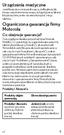 Urządzenia medyczne Jeżeli korzystasz z rozrusznika serca, defibrylatora lub innego urządzenia medycznego, zasięgnij porady lekarza lub producenta, zanim zaczniesz korzystać z tego telefonu. Ograniczona
Urządzenia medyczne Jeżeli korzystasz z rozrusznika serca, defibrylatora lub innego urządzenia medycznego, zasięgnij porady lekarza lub producenta, zanim zaczniesz korzystać z tego telefonu. Ograniczona
CYFROWY DYKTAFON 8GB AUVISIO
 CYFROWY DYKTAFON 8GB AUVISIO Szanowny Kliencie, dziękujemy za zakup cyfrowego dyktafonu. Prosimy o przeczytanie instrukcji i przestrzeganie podanych wskazówek i porad, aby mogli Państwo optymalnie korzystać
CYFROWY DYKTAFON 8GB AUVISIO Szanowny Kliencie, dziękujemy za zakup cyfrowego dyktafonu. Prosimy o przeczytanie instrukcji i przestrzeganie podanych wskazówek i porad, aby mogli Państwo optymalnie korzystać
Polski. Informacje dotyczące bezpieczeństwa. Polski
 Niniejszy podręcznik zawiera następujące sekcje: Informacje dotyczące bezpieczeństwa na str. 35. Rozwiązywanie problemów z instalacją na str. 36. Znajdowanie dalszych informacji na str. 40. Informacje
Niniejszy podręcznik zawiera następujące sekcje: Informacje dotyczące bezpieczeństwa na str. 35. Rozwiązywanie problemów z instalacją na str. 36. Znajdowanie dalszych informacji na str. 40. Informacje
Disk Station. DS209j, DS209, DS209+, DS209+II. Przewodnik szybkiej instalacji
 Disk Station DS209j, DS209, DS209+, DS209+II Przewodnik szybkiej instalacji INSTRUKCJE BEZPIECZEŃSTWA Przed użyciem przeczytaj uważnie niniejsze instrukcje bezpieczeństwa, a podręcznik zachowaj do wglądu
Disk Station DS209j, DS209, DS209+, DS209+II Przewodnik szybkiej instalacji INSTRUKCJE BEZPIECZEŃSTWA Przed użyciem przeczytaj uważnie niniejsze instrukcje bezpieczeństwa, a podręcznik zachowaj do wglądu
Podręcznik Google. Cloud Print. Informacje o usłudze Google Cloud Print. Drukowanie przy użyciu usługi Google. Cloud Print.
 Podręcznik Google Cloud Print Informacje o usłudze Google Cloud Print Drukowanie przy użyciu usługi Google Cloud Print Appendix Spis treści Jak korzystać z tego podręcznika... 2 Symbole użyte w tym podręczniku...
Podręcznik Google Cloud Print Informacje o usłudze Google Cloud Print Drukowanie przy użyciu usługi Google Cloud Print Appendix Spis treści Jak korzystać z tego podręcznika... 2 Symbole użyte w tym podręczniku...
HP Designjet Partner Link. Instrukcje
 HP Designjet Partner Link Instrukcje 2013 Hewlett-Packard Development Company, L.P. Informacje prawne Informacje zawarte w niniejszym dokumencie mogą ulec zmianie bez uprzedzenia. Jedyna gwarancja, jakiej
HP Designjet Partner Link Instrukcje 2013 Hewlett-Packard Development Company, L.P. Informacje prawne Informacje zawarte w niniejszym dokumencie mogą ulec zmianie bez uprzedzenia. Jedyna gwarancja, jakiej
Przenośny dysk twardy Store n Go USB 3.0
 Przenośny dysk twardy Store n Go USB 3.0 Podręcznik użytkownika Wersja polska Spis treści Wstęp 3 Podłączanie przenośnego dysku twardego 3 Zapisywanie i przesyłanie danych 4 Oprogramowanie Nero BackItUp
Przenośny dysk twardy Store n Go USB 3.0 Podręcznik użytkownika Wersja polska Spis treści Wstęp 3 Podłączanie przenośnego dysku twardego 3 Zapisywanie i przesyłanie danych 4 Oprogramowanie Nero BackItUp
2,5 cala/3,5 cala USB 3.0 Obudowa SSD/HDD RAID SATA
 2,5 cala/3,5 cala USB 3.0 Obudowa SSD/HDD RAID SATA 1 Wprowadzenie Instrukcja użytkowania DA-71116/DA-71117 1.1 Funkcje - Obsługuje duże (JBOD), RAID0, RAID1, tryb normalny - Lepsza ochrona danych i pamięć
2,5 cala/3,5 cala USB 3.0 Obudowa SSD/HDD RAID SATA 1 Wprowadzenie Instrukcja użytkowania DA-71116/DA-71117 1.1 Funkcje - Obsługuje duże (JBOD), RAID0, RAID1, tryb normalny - Lepsza ochrona danych i pamięć
Aktualizacja do systemu Windows 8.1 przewodnik krok po kroku
 Aktualizacja do systemu Windows 8.1 przewodnik krok po kroku Windows 8.1 instalacja i aktualizacja Zaktualizuj BIOS, aplikacje, sterowniki i uruchom usługę Windows Update Wybierz typ instalacji Zainstaluj
Aktualizacja do systemu Windows 8.1 przewodnik krok po kroku Windows 8.1 instalacja i aktualizacja Zaktualizuj BIOS, aplikacje, sterowniki i uruchom usługę Windows Update Wybierz typ instalacji Zainstaluj
Seria wielofunkcyjnych serwerów sieciowych USB
 Seria wielofunkcyjnych serwerów sieciowych USB Przewodnik szybkiej instalacji Wstęp Niniejszy dokument opisuje kroki instalacji i konfiguracji wielofunkcyjnego serwera sieciowego jako serwera urządzenia
Seria wielofunkcyjnych serwerów sieciowych USB Przewodnik szybkiej instalacji Wstęp Niniejszy dokument opisuje kroki instalacji i konfiguracji wielofunkcyjnego serwera sieciowego jako serwera urządzenia
Aktualizacja oprogramowania sprzętowego bezprzewodowych pilotów zdalnego sterowania WR-R10
 Aktualizacja oprogramowania sprzętowego bezprzewodowych pilotów zdalnego sterowania WR-R10 Dziękujemy za wybór produktu Nikon. W niniejszej instrukcji opisano sposób aktualizacji oprogramowania sprzętowego
Aktualizacja oprogramowania sprzętowego bezprzewodowych pilotów zdalnego sterowania WR-R10 Dziękujemy za wybór produktu Nikon. W niniejszej instrukcji opisano sposób aktualizacji oprogramowania sprzętowego
Dysk CD (z Oprogramowaniem i Podręcznikiem użytkownika)
 Do skonfigurowania urządzenia może posłużyć każda nowoczesna przeglądarka, np. Internet Explorer 6 lub Netscape Navigator 7.0. DP-G310 Bezprzewodowy serwer wydruków AirPlus G 2,4GHz Przed rozpoczęciem
Do skonfigurowania urządzenia może posłużyć każda nowoczesna przeglądarka, np. Internet Explorer 6 lub Netscape Navigator 7.0. DP-G310 Bezprzewodowy serwer wydruków AirPlus G 2,4GHz Przed rozpoczęciem
Mini kamera Full HD (AC-1080.ir)
 Mini kamera Full HD (AC-1080.ir) Szanowny Kliencie, dziękujemy za zakup mini kamery Full HD. Mała i lekka kamera nagrywa filmy w jakości Full HD nawet w ciemności, dzięki wbudowanym diodom podczerwieni.
Mini kamera Full HD (AC-1080.ir) Szanowny Kliencie, dziękujemy za zakup mini kamery Full HD. Mała i lekka kamera nagrywa filmy w jakości Full HD nawet w ciemności, dzięki wbudowanym diodom podczerwieni.
Aktualizacja oprogramowania sprzętowego cyfrowego aparatu fotograficznego SLR
 Aktualizacja oprogramowania sprzętowego cyfrowego aparatu fotograficznego SLR Dziękujemy za wybór produktu Nikon. W niniejszej instrukcji opisano sposób aktualizacji oprogramowania sprzętowego. Jeśli użytkownik
Aktualizacja oprogramowania sprzętowego cyfrowego aparatu fotograficznego SLR Dziękujemy za wybór produktu Nikon. W niniejszej instrukcji opisano sposób aktualizacji oprogramowania sprzętowego. Jeśli użytkownik
Kopia zapasowa i odzyskiwanie Podręcznik użytkownika
 Kopia zapasowa i odzyskiwanie Podręcznik użytkownika Copyright 2008 Hewlett-Packard Development Company, L.P. Windows i Windows Vista są znakami towarowymi lub zastrzeżonymi znakami towarowymi firmy Microsoft
Kopia zapasowa i odzyskiwanie Podręcznik użytkownika Copyright 2008 Hewlett-Packard Development Company, L.P. Windows i Windows Vista są znakami towarowymi lub zastrzeżonymi znakami towarowymi firmy Microsoft
Skrócona instrukcja obsługi
 Skrócona instrukcja obsługi Powerline 1000 Model PL1000v2 Zawartość opakowania W niektórych krajach do produktu dołączona jest płyta z oprogramowaniem. 2 Wprowadzenie Adaptery Powerline zapewniają alternatywną
Skrócona instrukcja obsługi Powerline 1000 Model PL1000v2 Zawartość opakowania W niektórych krajach do produktu dołączona jest płyta z oprogramowaniem. 2 Wprowadzenie Adaptery Powerline zapewniają alternatywną
DESKTOP Internal Drive. Przewodnik po instalacji
 DESKTOP Internal Drive Przewodnik po instalacji Przewodnik po instalacji Seagate Desktop 2013 Seagate Technology LLC. Wszelkie prawa zastrzeżone. Seagate, Seagate Technology, logo Wave i FreeAgent to znaki
DESKTOP Internal Drive Przewodnik po instalacji Przewodnik po instalacji Seagate Desktop 2013 Seagate Technology LLC. Wszelkie prawa zastrzeżone. Seagate, Seagate Technology, logo Wave i FreeAgent to znaki
EM4586 Dwuzakresowy adapter bezprzewodowy USB
 EM4586 Dwuzakresowy adapter bezprzewodowy USB EM4586 Dwuzakresowy adapter bezprzewodowy USB 2 POLSKI Spis treści 1.0 Wprowadzenie... 2 1.1 Zawartość opakowania... 2 2.0 Instalacja i podłączenie EM4586
EM4586 Dwuzakresowy adapter bezprzewodowy USB EM4586 Dwuzakresowy adapter bezprzewodowy USB 2 POLSKI Spis treści 1.0 Wprowadzenie... 2 1.1 Zawartość opakowania... 2 2.0 Instalacja i podłączenie EM4586
Przejściówka przeciwprzepięciowa
 INSTRUKCJA OBSŁUGI Przejściówka przeciwprzepięciowa Nr produktu: 611503 Strona 1 z 7 Spis treści WSTĘP... 2 ZAKRES DOSTAWY... 2 ZASADY BEZPIECZEŃSTWA... 2 DLA WŁASNEGO BEZPIECZEŃSTWA... 3 PRZEZNACZENIE...
INSTRUKCJA OBSŁUGI Przejściówka przeciwprzepięciowa Nr produktu: 611503 Strona 1 z 7 Spis treści WSTĘP... 2 ZAKRES DOSTAWY... 2 ZASADY BEZPIECZEŃSTWA... 2 DLA WŁASNEGO BEZPIECZEŃSTWA... 3 PRZEZNACZENIE...
Skrócona instrukcja obsługi
 Odtwarzacz audio Philips GoGear PL SA1MXX02B SA1MXX02K SA1MXX02KN SA1MXX02W SA1MXX04B SA1MXX04K SA1MXX04KN SA1MXX04P SA1MXX04W SA1MXX04WS SA1MXX08K Skrócona instrukcja obsługi Czynności wstępne Opis głównego
Odtwarzacz audio Philips GoGear PL SA1MXX02B SA1MXX02K SA1MXX02KN SA1MXX02W SA1MXX04B SA1MXX04K SA1MXX04KN SA1MXX04P SA1MXX04W SA1MXX04WS SA1MXX08K Skrócona instrukcja obsługi Czynności wstępne Opis głównego
Instrukcje ustawień funkcji zwalniania wydruku
 Instrukcje ustawień funkcji zwalniania wydruku SPIS TREŚCI O INSTRUKCJI........................................................................................ 2 FUNKCJA ZWALNIANIA WYDRUKU......................................................................
Instrukcje ustawień funkcji zwalniania wydruku SPIS TREŚCI O INSTRUKCJI........................................................................................ 2 FUNKCJA ZWALNIANIA WYDRUKU......................................................................
Y-3651 Instrukcja szybkiej instalacji
 Y-3651 Instrukcja szybkiej instalacji Poznań 2013 Ustawienia Domyślny adres IP 169.254.0.1 Domyślny użytkownik admin Domyślne hasło admin Widok 1. Złącze zasilania (wejście: DC 12V/2A) 2. Przycisk reset
Y-3651 Instrukcja szybkiej instalacji Poznań 2013 Ustawienia Domyślny adres IP 169.254.0.1 Domyślny użytkownik admin Domyślne hasło admin Widok 1. Złącze zasilania (wejście: DC 12V/2A) 2. Przycisk reset
Podręcznik użytkownika
 Podręcznik użytkownika AE6000 Bezprzewodowa karta sieciowa USB Mini AC580 z obsługą dwóch pasm a Zawartość Opis produktu Funkcje 1 Instalacja Instalacja 2 Konfiguracja sieci bezprzewodowej Wi-Fi Protected
Podręcznik użytkownika AE6000 Bezprzewodowa karta sieciowa USB Mini AC580 z obsługą dwóch pasm a Zawartość Opis produktu Funkcje 1 Instalacja Instalacja 2 Konfiguracja sieci bezprzewodowej Wi-Fi Protected
Aktualizacja oprogramowania sprzętowego lampy błyskowej
 Aktualizacja oprogramowania sprzętowego lampy błyskowej Dziękujemy za wybór produktu Nikon. W tej instrukcji opisano sposób aktualizacji oprogramowania sprzętowego lamp błyskowych firmy Nikon. Jeśli nie
Aktualizacja oprogramowania sprzętowego lampy błyskowej Dziękujemy za wybór produktu Nikon. W tej instrukcji opisano sposób aktualizacji oprogramowania sprzętowego lamp błyskowych firmy Nikon. Jeśli nie
4 Port USB Hub 4 PORT USB HUB. Instrukcja obsługi. Wesja 1.0
 4 PORT USB HUB Instrukcja obsługi Wesja 1.0 Podziękowania Dziękujemy za zakup tego produktu firmy Trust. Życzymy Państwu wielu godzin wspaniałej zabawy. Przed korzystaniem z urządzenia proszę dokładnie
4 PORT USB HUB Instrukcja obsługi Wesja 1.0 Podziękowania Dziękujemy za zakup tego produktu firmy Trust. Życzymy Państwu wielu godzin wspaniałej zabawy. Przed korzystaniem z urządzenia proszę dokładnie
EM4591 Uniwersalny repeater Wi-Fi z funkcją WPS
 EM4591 Uniwersalny repeater Wi-Fi z funkcją WPS EM4591 - Uniwersalny repeater Wi-Fi z funkcją WPS 2 POLSKI Spis treści 1.0 Wprowadzenie... 2 1.1 Zawartość opakowania... 2 1.2 Omówienie urządzenia... 3
EM4591 Uniwersalny repeater Wi-Fi z funkcją WPS EM4591 - Uniwersalny repeater Wi-Fi z funkcją WPS 2 POLSKI Spis treści 1.0 Wprowadzenie... 2 1.1 Zawartość opakowania... 2 1.2 Omówienie urządzenia... 3
Podręcznik ustawień Wi-Fi
 Podręcznik ustawień Wi-Fi Połączenie Wi-Fi z drukarką Połączenie z komputerem przez router Wi-Fi Bezpośrednie połączenie z komputerem Połączenie z urządzeniem przenośnym przez router Wi-Fi Połączenie bezpośrednie
Podręcznik ustawień Wi-Fi Połączenie Wi-Fi z drukarką Połączenie z komputerem przez router Wi-Fi Bezpośrednie połączenie z komputerem Połączenie z urządzeniem przenośnym przez router Wi-Fi Połączenie bezpośrednie
Mini kamera HD AC-960.hd
 Mini kamera HD AC-960.hd Szanowny Kliencie, dziękujemy za zakup mini kamery HD. Prosimy o przeczytanie instrukcji i przestrzeganie podanych wskazówek i porad, abyście mogli Państwo optymalnie korzystać
Mini kamera HD AC-960.hd Szanowny Kliencie, dziękujemy za zakup mini kamery HD. Prosimy o przeczytanie instrukcji i przestrzeganie podanych wskazówek i porad, abyście mogli Państwo optymalnie korzystać
Spis treści. Opis urządzenia. Pierwsze użycie
 Spis treści Opis urządzenia... 1 Pierwsze użycie... 1 Podstawowa obsługa urządzenia... 2 Opis diod LED... 2 Przygotowania do odczytu danych z urządzenia... 2 Proces instalacji... 3 Zmiana domyślnego sterownika
Spis treści Opis urządzenia... 1 Pierwsze użycie... 1 Podstawowa obsługa urządzenia... 2 Opis diod LED... 2 Przygotowania do odczytu danych z urządzenia... 2 Proces instalacji... 3 Zmiana domyślnego sterownika
N150 Router WiFi (N150R)
 Easy, Reliable & Secure Podręcznik instalacji N150 Router WiFi (N150R) Znaki towarowe Nazwy marek i produktów są znakami towarowymi lub zastrzeżonymi znakami towarowymi należącymi do ich prawnych właścicieli.
Easy, Reliable & Secure Podręcznik instalacji N150 Router WiFi (N150R) Znaki towarowe Nazwy marek i produktów są znakami towarowymi lub zastrzeżonymi znakami towarowymi należącymi do ich prawnych właścicieli.
EW7011 Stacja dokująca USB 3.0 dla dysków twardych 2,5 " i 3,5 " SATA
 EW7011 Stacja dokująca USB 3.0 dla dysków twardych 2,5 " i 3,5 " SATA 2 POLSKI EW7011 Stacja dokująca USB 3.0 dla dysków twardych 2,5 " i 3,5 " SATA Spis treści 1.0 Wprowadzenie... 2 1.1 Funkcje i cechy...
EW7011 Stacja dokująca USB 3.0 dla dysków twardych 2,5 " i 3,5 " SATA 2 POLSKI EW7011 Stacja dokująca USB 3.0 dla dysków twardych 2,5 " i 3,5 " SATA Spis treści 1.0 Wprowadzenie... 2 1.1 Funkcje i cechy...
Polski. Informacje dotyczące bezpieczeństwa. Polski
 Niniejszy podręcznik zawiera następujące sekcje: Informacje dotyczące bezpieczeństwa na str. 35. Rozwiązywanie problemów z instalacją na str. 36. Znajdowanie dalszych informacji na str. 40. Informacje
Niniejszy podręcznik zawiera następujące sekcje: Informacje dotyczące bezpieczeństwa na str. 35. Rozwiązywanie problemów z instalacją na str. 36. Znajdowanie dalszych informacji na str. 40. Informacje
Rejestrator Cyfrowy Model: LV-AHD840 Skrócona instrukcja obsługi
 Rejestrator Cyfrowy Model: LV-AHD840 Skrócona instrukcja obsługi Dziękujemy za korzystanie z naszego produktu, prosimy o zapoznanie się z instrukcją przed korzystaniem z rejestratora. Urządzenie powinno
Rejestrator Cyfrowy Model: LV-AHD840 Skrócona instrukcja obsługi Dziękujemy za korzystanie z naszego produktu, prosimy o zapoznanie się z instrukcją przed korzystaniem z rejestratora. Urządzenie powinno
PCUSBVGA2 SKRÓCONA INSTRUKCJA INSTALACJI
 SKRÓCONA INSTRUKCJA INSTALACJI Niniejsza skrócona instrukcja zawiera najważniejsze informacje z pełnej instrukcji obsługi. Pełna wersja znajduje się na załączonej płycie CD- ROM. SKRÓCONA INSTRUKCJA OBSŁUGI
SKRÓCONA INSTRUKCJA INSTALACJI Niniejsza skrócona instrukcja zawiera najważniejsze informacje z pełnej instrukcji obsługi. Pełna wersja znajduje się na załączonej płycie CD- ROM. SKRÓCONA INSTRUKCJA OBSŁUGI
Aktualizacja oprogramowania sprzętowego cyfrowego aparatu fotograficznego SLR
 Aktualizacja oprogramowania sprzętowego cyfrowego aparatu fotograficznego SLR Dziękujemy za wybór produktu Nikon. W niniejszej instrukcji opisano sposób aktualizacji oprogramowania sprzętowego. Jeśli użytkownik
Aktualizacja oprogramowania sprzętowego cyfrowego aparatu fotograficznego SLR Dziękujemy za wybór produktu Nikon. W niniejszej instrukcji opisano sposób aktualizacji oprogramowania sprzętowego. Jeśli użytkownik
Polish - PL GLOBALNA OGRANICZONA GWARANCJA PRODUKTÓW OTTERBOX ( OGRANICZONA GWARANCJA ) OGRANICZONA GWARANCJA
 Polish - PL GLOBALNA OGRANICZONA GWARANCJA PRODUKTÓW OTTERBOX ( OGRANICZONA GWARANCJA ) OGRANICZONA GWARANCJA Firma Otter Products, LLC prowadząca działalność pod marką OtterBox i jej spółki zależne na
Polish - PL GLOBALNA OGRANICZONA GWARANCJA PRODUKTÓW OTTERBOX ( OGRANICZONA GWARANCJA ) OGRANICZONA GWARANCJA Firma Otter Products, LLC prowadząca działalność pod marką OtterBox i jej spółki zależne na
EM4029 Adapter sieciowy PCI-e 10/100/1000 Mb/s
 EM4029 Adapter sieciowy PCI-e 10/100/1000 Mb/s EM4029 - Adapter sieciowy PCI-e 10/100/1000 Mb/s 2 POLSKI Spis treści 1.0 Wprowadzenie... 2 1.1 Zawartość opakowania... 2 1.2 Przed rozpoczęciem... 2 2.0
EM4029 Adapter sieciowy PCI-e 10/100/1000 Mb/s EM4029 - Adapter sieciowy PCI-e 10/100/1000 Mb/s 2 POLSKI Spis treści 1.0 Wprowadzenie... 2 1.1 Zawartość opakowania... 2 1.2 Przed rozpoczęciem... 2 2.0
Produkty LifeProof typu Prywatna Kolekcja i Limitowana/Specjalna Edycja Okres gwarancyjny
 Polish - PL GLOBALNA OGRANICZONA GWARANCJA PRODUKTÓW LIFEPROOF ( OGRANICZONA G OGRANICZONA GWARANCJA Firma Otter Products, LLC prowadząca działalność pod marką LifeProof i jej spółki zależne na całym świecie
Polish - PL GLOBALNA OGRANICZONA GWARANCJA PRODUKTÓW LIFEPROOF ( OGRANICZONA G OGRANICZONA GWARANCJA Firma Otter Products, LLC prowadząca działalność pod marką LifeProof i jej spółki zależne na całym świecie
DWL-2100AP 802.11g/108Mbps Bezprzewodowy punkt dostępowy D-Link AirPlus XtremeG
 Do skonfigurowania urządzenia może posłużyć każda nowoczesna przeglądarka, np. Internet Explorer 6 lub Netscape Navigator 6.2.3. DWL-2100AP 802.11g/108Mbps Bezprzewodowy punkt dostępowy D-Link AirPlus
Do skonfigurowania urządzenia może posłużyć każda nowoczesna przeglądarka, np. Internet Explorer 6 lub Netscape Navigator 6.2.3. DWL-2100AP 802.11g/108Mbps Bezprzewodowy punkt dostępowy D-Link AirPlus
Windows Vista Instrukcja instalacji
 Windows Vista Instrukcja instalacji Zanim będzie można używać maszyny, należy skonfigurować sprzęt i zainstalować sterownik. Proszę przeczytać ten podręcznik szybkiej konfiguracji oraz przewodnik instalacji
Windows Vista Instrukcja instalacji Zanim będzie można używać maszyny, należy skonfigurować sprzęt i zainstalować sterownik. Proszę przeczytać ten podręcznik szybkiej konfiguracji oraz przewodnik instalacji
Wejście 3,5 dla USB2.0+ Firewire400 + esata Nr produktu
 INSTRUKCJA OBSŁUGI Wejście 3,5 dla USB2.0+ Firewire400 + esata Nr produktu 911706 Strona 1 z 5 WEJŚCIE FRONTOWE 3.5 wersja 02/09 Dla USB2.0 + Firewire 400 + esata Numer produktu 97 17 06 Przeznaczenie
INSTRUKCJA OBSŁUGI Wejście 3,5 dla USB2.0+ Firewire400 + esata Nr produktu 911706 Strona 1 z 5 WEJŚCIE FRONTOWE 3.5 wersja 02/09 Dla USB2.0 + Firewire 400 + esata Numer produktu 97 17 06 Przeznaczenie
1 Włącz aparat. Jeśli aktualizujesz oprogramowanie sprzętowe lampy błyskowej,
 Aktualizacja oprogramowania sprzętowego zaawansowanych aparatów z wymiennymi obiektywami Nikon 1, obiektywów 1 NIKKOR oraz akcesoriów do aparatów Nikon 1 Dziękujemy za wybór produktu Nikon. W niniejszej
Aktualizacja oprogramowania sprzętowego zaawansowanych aparatów z wymiennymi obiektywami Nikon 1, obiektywów 1 NIKKOR oraz akcesoriów do aparatów Nikon 1 Dziękujemy za wybór produktu Nikon. W niniejszej
Instrukcja instalacji
 Instrukcja instalacji Marzec 2016 (v. 1.1) EPR20160303_PL_3 2016 PIXEL-TECH. All rights reserved. Wszystkie prawa zastrzeżone. SPIS TREŚCI 1. Instalacja oprogramowania Event Print Server... 3 2. Uruchomienie
Instrukcja instalacji Marzec 2016 (v. 1.1) EPR20160303_PL_3 2016 PIXEL-TECH. All rights reserved. Wszystkie prawa zastrzeżone. SPIS TREŚCI 1. Instalacja oprogramowania Event Print Server... 3 2. Uruchomienie
Instrukcja obsługi Poznań 2010
 Instrukcja obsługi Poznań 2010 TS8XDVDRW Przenośna nagrywarka CD/DVD Strona 2 Podłączanie nagrywarki 1. Podłącz małą końcówkę przewodu USB do portu Mini USB nagrywarki 2. Podłącz dużą końcówkę przewodu
Instrukcja obsługi Poznań 2010 TS8XDVDRW Przenośna nagrywarka CD/DVD Strona 2 Podłączanie nagrywarki 1. Podłącz małą końcówkę przewodu USB do portu Mini USB nagrywarki 2. Podłącz dużą końcówkę przewodu
NH-204. Instrukcja szybkiej instalacji
 NH-204 Instrukcja szybkiej instalacji Poznań 2010 Zawartość opakowania serwer HH204 przewód sieciowy LAN zasilacz 5V/2A płyta CD Instrukcja szybkiej instalacji Minimalne wymagania systemowe Windows XP
NH-204 Instrukcja szybkiej instalacji Poznań 2010 Zawartość opakowania serwer HH204 przewód sieciowy LAN zasilacz 5V/2A płyta CD Instrukcja szybkiej instalacji Minimalne wymagania systemowe Windows XP
Adapter USB2.0 - IDE/SATA Podręcznik użytkownika
 Adapter USB2.0 - IDE/SATA Podręcznik użytkownika Poznań 2011 Model.: Y-103OTB http://www.unitek-products.com/en/ Adapter USB2.0 - IDE/SATA Adapter USB2.0 do urządzeo IDE (2.5" i 3.5") oraz urządzeo SATA.
Adapter USB2.0 - IDE/SATA Podręcznik użytkownika Poznań 2011 Model.: Y-103OTB http://www.unitek-products.com/en/ Adapter USB2.0 - IDE/SATA Adapter USB2.0 do urządzeo IDE (2.5" i 3.5") oraz urządzeo SATA.
Wykonywanie kopii zapasowych i odtwarzanie danych Instrukcja obsługi
 Wykonywanie kopii zapasowych i odtwarzanie danych Instrukcja obsługi Copyright 2007-2009 Hewlett-Packard Development Company, L.P. Windows jest zastrzeżonym znakiem towarowym firmy Microsoft Corporation,
Wykonywanie kopii zapasowych i odtwarzanie danych Instrukcja obsługi Copyright 2007-2009 Hewlett-Packard Development Company, L.P. Windows jest zastrzeżonym znakiem towarowym firmy Microsoft Corporation,
Instalacja. Powerline 500 Model XAVB5221
 Instalacja Powerline 500 Model XAVB5221 Zawartość opakowania W niektórych krajach do produktu dołączona jest płyta z oprogramowaniem. 2 Wprowadzenie Rozwiązania sieciowe Powerline umożliwiają tworzenie
Instalacja Powerline 500 Model XAVB5221 Zawartość opakowania W niektórych krajach do produktu dołączona jest płyta z oprogramowaniem. 2 Wprowadzenie Rozwiązania sieciowe Powerline umożliwiają tworzenie
Przełącznik peryferiów USB 2.0 ATEN
 Przełącznik peryferiów USB 2.0 ATEN INSTRUKCJA OBSŁUGI US-221 US-421 Nr produktu 997964 Strona 1 z 9 Przeczytaj uważnie ten podręcznik i dokładnie postępuj zgodnie z procedurami instalacji i obsługi, aby
Przełącznik peryferiów USB 2.0 ATEN INSTRUKCJA OBSŁUGI US-221 US-421 Nr produktu 997964 Strona 1 z 9 Przeczytaj uważnie ten podręcznik i dokładnie postępuj zgodnie z procedurami instalacji i obsługi, aby
Kablowy przełącznik KVM z 2-ma portami USB/HDMI
 Kablowy przełącznik KVM z 2-ma portami USB/HDMI Podręcznik użytkownika DS-11900 Wersja 1.0 Spis 1.1 WŁAŚCIWOŚCI... 3 1.2 WYGLĄD... 3 1.3 ZAWARTOŚĆ PAKIETU... 4 3.1 WYMAGANIA SYSTEMOWE... 5 3.2 INSTALACJA
Kablowy przełącznik KVM z 2-ma portami USB/HDMI Podręcznik użytkownika DS-11900 Wersja 1.0 Spis 1.1 WŁAŚCIWOŚCI... 3 1.2 WYGLĄD... 3 1.3 ZAWARTOŚĆ PAKIETU... 4 3.1 WYMAGANIA SYSTEMOWE... 5 3.2 INSTALACJA
Seria cyfrowych rejestratorów wizyjnych (DVR) Smart 1U Krótka instrukcja obsługi
 Seria cyfrowych rejestratorów wizyjnych (DVR) Smart 1U Krótka instrukcja obsługi Wersja 2.0.2 Witamy Dziękujemy za zakupienie cyfrowego rejestratora wizyjnego! Niniejszy podręcznik szybkiej instalacji
Seria cyfrowych rejestratorów wizyjnych (DVR) Smart 1U Krótka instrukcja obsługi Wersja 2.0.2 Witamy Dziękujemy za zakupienie cyfrowego rejestratora wizyjnego! Niniejszy podręcznik szybkiej instalacji
Przełącznik Gigabit Ethernet, 5/8 portów
 Przełącznik Gigabit Ethernet, 5/8 portów Podręcznik użytkownika Certyfikacja Deklaracja FCC Urządzenie zostało przetestowane i została stwierdzona jego zgodność z ograniczeniami urządzeń cyfrowych klasy
Przełącznik Gigabit Ethernet, 5/8 portów Podręcznik użytkownika Certyfikacja Deklaracja FCC Urządzenie zostało przetestowane i została stwierdzona jego zgodność z ograniczeniami urządzeń cyfrowych klasy
Kopia zapasowa i odzyskiwanie
 Kopia zapasowa i odzyskiwanie Podręcznik użytkownika Copyright 2007 Hewlett-Packard Development Company, L.P. Windows jest zastrzeżonym znakiem towarowym firmy Microsoft Corporation, zarejestrowanym w
Kopia zapasowa i odzyskiwanie Podręcznik użytkownika Copyright 2007 Hewlett-Packard Development Company, L.P. Windows jest zastrzeżonym znakiem towarowym firmy Microsoft Corporation, zarejestrowanym w
External Hard Drive FireWire & USB 2.0 Combo Instrukcja Obsługi
 External Hard Drive FireWire & USB 2.0 Combo Instrukcja Obsługi Instrukcja obsługi Zewnętrzny dysk twardy Combo (FireWire i USB 2.0) Podręcznik użytkownika Wersja polska Spis treści Wstęp 3 Przyciski,
External Hard Drive FireWire & USB 2.0 Combo Instrukcja Obsługi Instrukcja obsługi Zewnętrzny dysk twardy Combo (FireWire i USB 2.0) Podręcznik użytkownika Wersja polska Spis treści Wstęp 3 Przyciski,
Podręcznik użytkownika TL-PoE 10R Adapter Odbiorczy PoE
 Podręcznik użytkownika TL-PoE 10R Adapter Odbiorczy PoE Rev: 1.0.0 7106500684 PRAWA AUTORSKIE I ZNAKI HANDLOWE Charakterystyka produktu może ulec zmianie bez powiadomienia. jest zarejestrowanym znakiem
Podręcznik użytkownika TL-PoE 10R Adapter Odbiorczy PoE Rev: 1.0.0 7106500684 PRAWA AUTORSKIE I ZNAKI HANDLOWE Charakterystyka produktu może ulec zmianie bez powiadomienia. jest zarejestrowanym znakiem
Instrukcja aktualizacji oprogramowania (firmware) serwera DIN2 systemu F&Home RADIO.
 Instrukcja aktualizacji oprogramowania (firmware) serwera DIN2 systemu F&Home RADIO. UWAGA! Niniejsza instrukcja opisuje aktualizację oprogramowania serwera metodą podania firmware na pendrive umieszczonym
Instrukcja aktualizacji oprogramowania (firmware) serwera DIN2 systemu F&Home RADIO. UWAGA! Niniejsza instrukcja opisuje aktualizację oprogramowania serwera metodą podania firmware na pendrive umieszczonym
Podręcznik Użytkownika
 Podręcznik Użytkownika Poznań 2010 Spis treści Wymagania systemowe... 2 Instalacja oprogramowania... 3 Turbo... 6 Bezpieczne usuwanie dysku USB... 8 Ustawienia... 9 Inne... 10 Gwarancja:... 11 Wymagania
Podręcznik Użytkownika Poznań 2010 Spis treści Wymagania systemowe... 2 Instalacja oprogramowania... 3 Turbo... 6 Bezpieczne usuwanie dysku USB... 8 Ustawienia... 9 Inne... 10 Gwarancja:... 11 Wymagania
Aktualizacja oprogramowania sprzętowego aparatu fotograficznego
 Aktualizacja oprogramowania sprzętowego aparatu fotograficznego Dziękujemy za wybór produktu Nikon. W niniejszej instrukcji opisano sposób aktualizacji oprogramowania sprzętowego. Jeśli użytkownik nie
Aktualizacja oprogramowania sprzętowego aparatu fotograficznego Dziękujemy za wybór produktu Nikon. W niniejszej instrukcji opisano sposób aktualizacji oprogramowania sprzętowego. Jeśli użytkownik nie
Przewodnik Google Cloud Print
 Przewodnik Google Cloud Print Wersja A POL Definicje oznaczeń W tym podręczniku użytkownika zastosowano następujący styl uwag: Uwagi informują o tym, jak należy reagować w danej sytuacji, lub zawierają
Przewodnik Google Cloud Print Wersja A POL Definicje oznaczeń W tym podręczniku użytkownika zastosowano następujący styl uwag: Uwagi informują o tym, jak należy reagować w danej sytuacji, lub zawierają
FRITZ!WLAN Repeater 450E
 FRITZ! Repeater 450E Wymogi systemowe Stacja bazowa wg IEEE 802.11b/g/n, 2,4 GHz, automatyczne przyznawanie adresu IP (DHCP) Dla funkcji : stacja bazowa obsługująca Pierwsza konfiguracja bez : klient obsługujący
FRITZ! Repeater 450E Wymogi systemowe Stacja bazowa wg IEEE 802.11b/g/n, 2,4 GHz, automatyczne przyznawanie adresu IP (DHCP) Dla funkcji : stacja bazowa obsługująca Pierwsza konfiguracja bez : klient obsługujący
